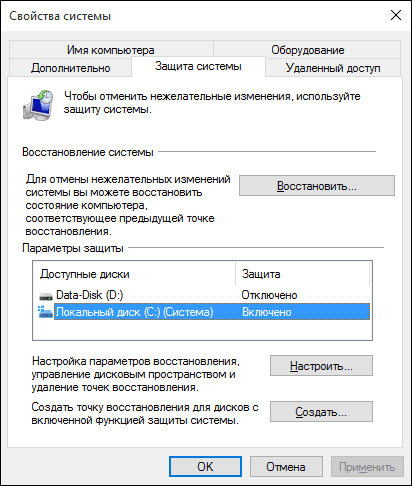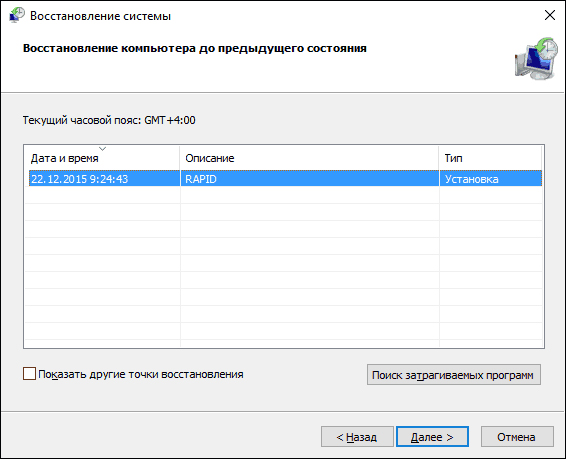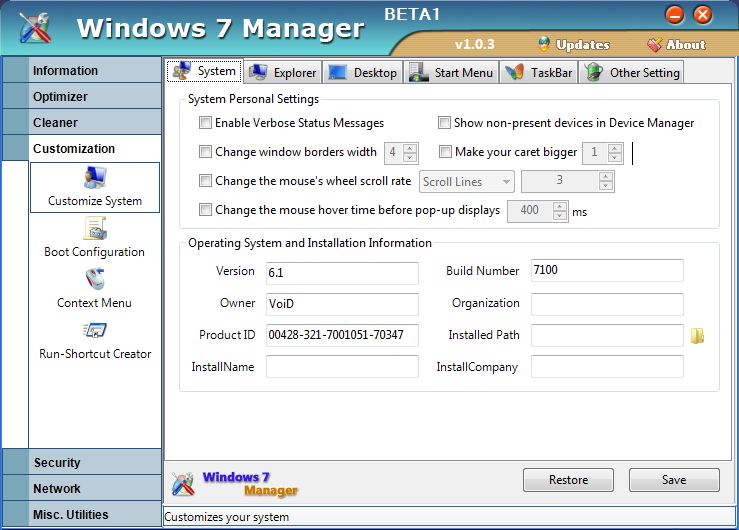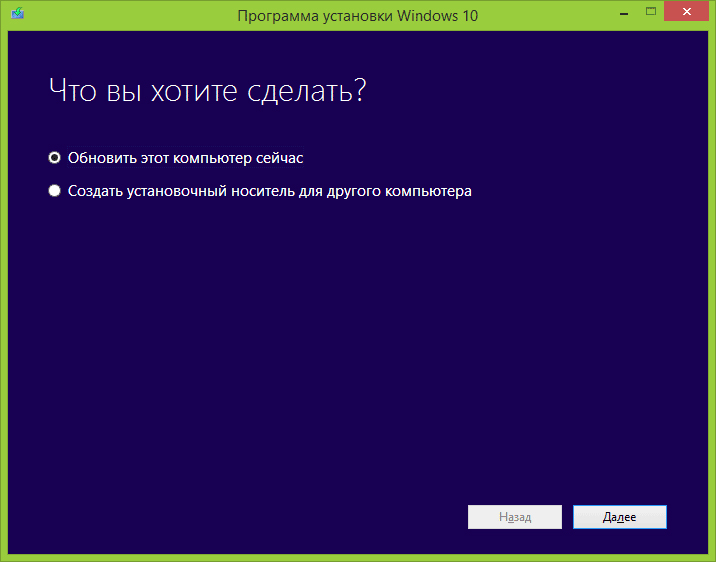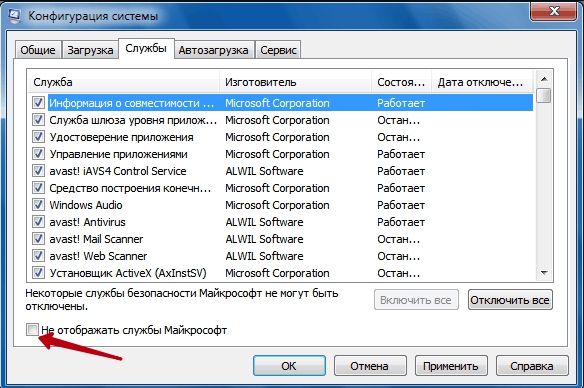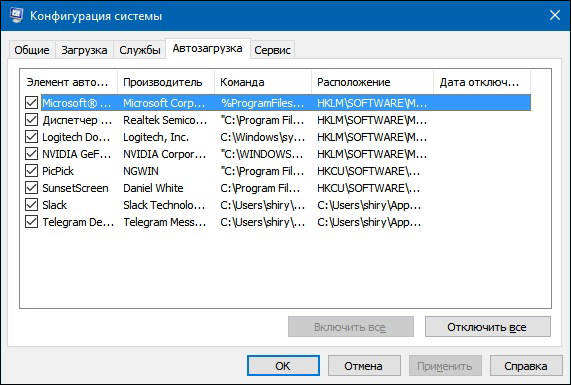Встроенный Защитник Windows, если не был отключен или заменен другим антивирусом, обновляется автоматически, но ничто не мешает вам выполнить обновление сигнатур альтернативными путями или даже вручную, скачать их со специальной страницы Microsoft. Второй вариант может пригодится, когда нужно обновить вирусные базы устройства, не подключенного к интернету.
Через Центр обновления
Наиболее очевидным для обновления сигнатур Windows Defender является использование стандартного Центра обновления Windows в приложении Параметры.
Если обновления будут им найдены, из останется только установить.
Из центра управления безопасностью
Еще проще проверить и получить обновления Защитника из контекстного меню его иконки в трее, кликнув по ней ПКМ и выбрав соответствующий пункт.
Откроется окно безопасности, а вам останется только нажать кнопку поиска обновлений и дождаться результата.
Из командной строки
Также для обновления вирусных баз Защитника можно воспользоваться запущенной от имени администратора командной строкой.
Для поиска и установки сигнатур выполните в консоли такую команду:
«%ProgramFiles%Windows DefenderMpCmdRun. exe» – SignatureUpdate
В случае ошибки бывает полезно очистить кэш определений перед их обновлением такой командой:
«%ProgramFiles%Windows DefenderMpCmdRun. exe» — removedefinitions – dynamicsignatures
Впрочем, многое зависит от типа ошибки. Если это ошибка с кодом 0х80070422 , скорее всего, у вас принудительно отключен Центр обновления.
Из PowerShell
Вместо классической командной строки можно использовать и PowerShell , выполнив в нём команду Update-MpSignature . Командлет же Get-MpComputerStatus покажет вам текущую версию определения и дату обновления.
Как и в случае с командной строкой, Центр обновления должен быть включен, желательно также проверить активность служб «Установщик модулей Windows» и «WaaSMedicSvc».
В автономном режиме
Наконец, обновить Защитник можно в автономном режиме, запустив на компьютере файл mpam-fe. exe соответствующей разрядности, скачанный с официальной страницы www. microsoft. com/en-us/wdsi/definitions.
Пакет не использует графический режим, не требует прав администратора и включения Центра обновления Windows. Просто запустите его и, выждав минутку, проверьте текущую версию опеределения.
Проблемы с отсутствием патчей безопасности в Windows решаются очень просто — нужно зайти в центр Читать далее
Проблемы при запуске программ или открытии файлов не всегда указывают на ошибку, например, невозможность запуска Читать далее
Если компьютер работает неправильно, но всё еще нормально загружается, вы можете зайти в меню расширенной Читать далее
Реализовать поддержку шифрования DNS-трафика в Microsoft планировали еще 2019 году, но оценить эту новую функцию Читать далее
Почему Windows не обновляет Защитник – как решить проблему
Ошибка с кодом 0х80070652 может появиться при обновлении практически любого компонента Windows. Особенно часто это случается, когда пытается загрузить свои обновления Защитник Виндовс. Начиная с седьмой версии популярной ОС, большинство пользователей хоть раз сталкивалось с такой проблемой.
Как устранить проблему обновления Защитника Windows.
При загрузке или установке обновлений безопасности системы, особенно если они были отложены на потом, появление сообщения с таким кодом наиболее вероятно. Его обычно сопровождает текст «Возникла проблема с центром обновления Windows». Если не использовать регулярные обновления, неполадка не будет давать о себе знать. Существует 3 основных способа, с помощью которых можно решить такую проблему.
Восстановление системы
Защитник Windows, как и любая другая программа, имеет свою систему обновлений. Это значит, что многие его компоненты заменяются другими, как только перестают быть актуальны. Если вы постоянно создаёте Точки восстановления — это поможет в борьбе практически со всеми неполадками программ.
- Найдите пункт «Восстановление системы» в меню Пуск или перейдите в «Свойства системы» в Панели управления. Тогда вам понадобится вкладка «Защита системы».
- Щёлкните по кнопке «Восстановление системы». Вы увидите все точки сохранения данных, которые в данный момент доступны.
- Выберите необходимую точку. Лучше выбрать последнюю, чтобы максимальное количество рабочих файлов осталось нетронутыми.
- Запустится процесс отката Windows. Если всё в порядке, вы также получите Защитник, работающий без ошибок.
Код остался и по-прежнему донимает вас? Тогда можете воспользоваться другим предложенным способом.
Обновление компьютера
Каждый раз, когда вы устанавливаете и удаляете программы, целостность реестра нарушается. Этого нельзя избежать — ПО для Windows всегда оставляет свои следы в системе. И даже задолго после удаления элементы программ присутствуют в реестре.
Вы можете бороться с этим, используя чистильщики, например, CCleaner, или же более универсальные решения — Windows 7 Manager отлично справится со многими задачами обслуживания системы. Однако вторая программа является платной, хоть и не очень дорогой.
Есть штатный способ обновить конфигурацию системы так, чтобы важные файлы не были затронуты.
- Используйте Поиск Windows.
- С его помощью найдите функцию «Обновить».
- Выберите опцию «Обновить компьютер, не затрагивая файлы».
- Теперь нажмите на кнопку Get started или аналогичную для начала операции.
- Дождитесь завершения операции.
Нужно понимать, что код ошибки 0х80070652 — это предупреждение для пользователя о том, что с файловой системой ПК не всё в порядке. Она не означает повреждения важных для Windows файлов, но говорит о том, что одна или несколько программ вызывает конфликт.
«Чистая» загрузка системы
Часто к появлению в Защитнике Windows кода ошибки 0х80070652 ведёт конфликт системных приложений со сторонними программами. Чистая загрузка позволяет исключить этот фактор, запуская только те приложения, которые обязательны для работы Виндовс. Защитник Windows должен перестать выдавать оповещения, если проблема именно в неправильном, «левом» ПО.
- Запустите диалоговое окно «Выполнить» комбинацией клавиш «Win + R», или найдите его в меню «Пуск».
- Введите MSConfig.
- Откроется окно для настройки системы. Здесь вы должны перейти на вкладку «Службы».
- Найдите и проверьте запись «Скрыть все службы Майкрософт». Она должна располагаться в левой нижней части окна.
- Нажмите на «Отключить всё».
- Далее, необходимо открыть Диспетчер задач. Классическое сочетание «Ctrl + Alt + Del» вам в этом поможет. Сразу перейдите на вкладку «Автозагрузка».
- Отключите как можно больше программ, которые начинают выполняться при запуске ПК. Желательно оставить только драйверы видео. Найти их вы сможете по названиям — Nvidia или ATI.
- Защитник Windows перестал выдавать негативный код? Если да, можете быть уверены — виной проблеме была одна из установленных неправильно программ. При доле терпения и сноровки вы снова сможете заставить Защитник Windows работать стабильно.
В завершение
Мы познакомились с основными способами решения проблемы с Защитником Windows. Код Ошибки 0х80070652 больше не должен потревожить вас в большинстве случаев. Если позитивных изменений не произошло — попробуйте переустановить систему. Ошибка Защитника имеет очень много вариантов происхождения и ещё больше решений. Мы рассмотрели только основные из них.
Хотите поделиться другим способом решения надоевшей проблемы? Тогда оставляйте свои предложения в комментариях — другие читатели сайта будут вам очень благодарны!
Как в Windows 10 обновить Защитник разными способами, в том числе при отключенном Центре обновлений
Встроенный Защитник Windows, если не был отключен или заменен другим антивирусом, обновляется автоматически, но ничто не мешает вам выполнить обновление сигнатур альтернативными путями или даже вручную, скачать их со специальной страницы Microsoft. Второй вариант может пригодится, когда нужно обновить вирусные базы устройства, не подключенного к интернету.
Через Центр обновления
Наиболее очевидным для обновления сигнатур Windows Defender является использование стандартного Центра обновления Windows в приложении Параметры.
Если обновления будут им найдены, из останется только установить.
Из центра управления безопасностью
Еще проще проверить и получить обновления Защитника из контекстного меню его иконки в трее, кликнув по ней ПКМ и выбрав соответствующий пункт.
Откроется окно безопасности, а вам останется только нажать кнопку поиска обновлений и дождаться результата.
Из командной строки
Также для обновления вирусных баз Защитника можно воспользоваться запущенной от имени администратора командной строкой.
Для поиска и установки сигнатур выполните в консоли такую команду:
«%ProgramFiles%Windows DefenderMpCmdRun. exe» – SignatureUpdate
В случае ошибки бывает полезно очистить кэш определений перед их обновлением такой командой:
«%ProgramFiles%Windows DefenderMpCmdRun. exe» — removedefinitions – dynamicsignatures
Впрочем, многое зависит от типа ошибки. Если это ошибка с кодом 0х80070422 , скорее всего, у вас принудительно отключен Центр обновления.
Из PowerShell
Вместо классической командной строки можно использовать и PowerShell , выполнив в нём команду Update-MpSignature . Командлет же Get-MpComputerStatus покажет вам текущую версию определения и дату обновления.
Как и в случае с командной строкой, Центр обновления должен быть включен, желательно также проверить активность служб «Установщик модулей Windows» и «WaaSMedicSvc».
В автономном режиме
Наконец, обновить Защитник можно в автономном режиме, запустив на компьютере файл mpam-fe. exe соответствующей разрядности, скачанный с официальной страницы www. microsoft. com/en-us/wdsi/definitions.
Пакет не использует графический режим, не требует прав администратора и включения Центра обновления Windows. Просто запустите его и, выждав минутку, проверьте текущую версию опеределения.
Проблемы с отсутствием патчей безопасности в Windows решаются очень просто — нужно зайти в центр Читать далее
Проблемы при запуске программ или открытии файлов не всегда указывают на ошибку, например, невозможность запуска Читать далее
Если компьютер работает неправильно, но всё еще нормально загружается, вы можете зайти в меню расширенной Читать далее
Реализовать поддержку шифрования DNS-трафика в Microsoft планировали еще 2019 году, но оценить эту новую функцию Читать далее
Источники:
https://www. white-windows. ru/kak-v-windows-10-obnovit-zashhitnik-raznymi-sposobami-v-tom-chisle-pri-otklyuchennom-tsentre-obnovlenij/
https://nastroyvse. ru/opersys/win/ne-obnovlyaetsya-zashhitnik-windows-chto-delat. html
https://www. white-windows. ru/kak-v-windows-10-obnovit-zashhitnik-raznymi-sposobami-v-tom-chisle-pri-otklyuchennom-tsentre-obnovlenij/
Содержание
- Не удалось обновить определение системы защиты код ошибки 2145107924
- Исправлено: «Ошибка обновления определения защиты». Ошибка Защитника Windows
- Как устранить ошибку «Не удалось обновить определение защиты» в Windows 10 Защитника Windows
- 1: удалить временные файлы
- 2. Перезапустите службу Защитника Windows.
- 3: обновить Защитник вручную
- 4: Запустить SFC
- 5: перезагрузите компьютер
- Исправить ошибки в Центре Обновления Windows 10
- Как исправить ошибки центра обновления windows 10
- 1. Устранения неполадок центра обновления
- 2. Сброс кеша центра обновления в Windows 10
- 3. Восстановить системные файлы с DISM
- 4. Обновить при помощи MediaCreationTool
- 5. Скачать патч KB. вручную
- 6. Остановка и запуск служб обновления
- 7. Очистить папку SoftwareDistribution
- 8. Сбросить и восстановить папку catroot2
- Исправлено: Ошибка обновления определения защиты
- Как исправить ошибку «Ошибка обновления определения защиты»
- Используйте Центр обновления Windows
- Запустите DISM и SFC
- Обновите службу безопасности Windows
- Сброс компонентов Центра обновления Windows
- Запустить очистку диска
- Чистая загрузка вашего компьютера
- Вывод
- Обновление защитника windows 10 код ошибки 2145107924
- Как в Windows 10 обновить Защитник разными способами, в том числе при отключенном Центре обновлений
- Через Центр обновления
- Из центра управления безопасностью
- Из командной строки
- Из PowerShell
- В автономном режиме
- Почему Windows не обновляет Защитник – как решить проблему
- Восстановление системы
- Обновление компьютера
- «Чистая» загрузка системы
- В завершение
- Как в Windows 10 обновить Защитник разными способами, в том числе при отключенном Центре обновлений
- Через Центр обновления
- Из центра управления безопасностью
- Из командной строки
- Из PowerShell
- В автономном режиме
Не удалось обновить определение системы защиты код ошибки 2145107924
Исправлено: «Ошибка обновления определения защиты». Ошибка Защитника Windows — gadgetshelp, com
Исправлено: «Ошибка обновления определения защиты». Ошибка Защитника Windows
Защитник Windows медленно, но неуклонно завоевывает доверие пользователей. С другой стороны, многие ошибки из текущего и предыдущих основных выпусков Windows 10 все еще остаются проблемой. Одна распространенная проблема связана с изменением кодов ошибок и сопровождается подсказкой « Ошибка обновления определения защиты ».
Сегодня мы постараемся помочь вам решить эту проблему. В случае, если вы застряли с ошибкой под рукой, обязательно проверьте шаги, которые мы предоставили ниже.
Как устранить ошибку «Не удалось обновить определение защиты» в Windows 10 Защитника Windows
1: удалить временные файлы
Обо всем по порядку. Повреждение в системных файлах, особенно те, которые касаются распространения и хранения обновлений, является довольно распространенным явлением. В этом случае предыдущая итерация определения вируса Защитника Windows может быть повреждена. Для решения этой проблемы мы рекомендуем очистить все временные файлы и перезапустить процедуру обновления. Защитник Windows обычно автоматически обновляет свои определения и сохраняет их в специальной папке. Удаление содержимого папки также может помочь.
Следуйте этим инструкциям, чтобы очистить временные системные файлы и папку Definition:
После этого просто перезагрузите компьютер и убедитесь, что он подключен к Интернету. Защитник Windows должен сделать все остальное.
2. Перезапустите службу Защитника Windows.
С другой стороны, если сам Защитник демонстрирует признаки остановки или неправильного поведения необычным образом, необходимо предпринять дополнительные шаги. Несмотря на то, что Защитник Windows является встроенной частью оболочки Windows 10, его можно отключить. Он автоматически отключается при наличии стороннего антивируса. Теперь, даже если вы удалили сторонний антивирус до появления ошибки обновления, мы рекомендуем вам проверить выделенную службу.
Для этого выполните следующие действия:
3: обновить Защитник вручную
Кроме того, обновления не являются эксклюзивными обновлениями Windows Update. А именно, вы можете загрузить последнее определение для Windows 10 вручную и установить его, как и любую другую программу. Все мы знаем, как Центр обновления Windows для Windows 10 часто вызывает проблемы различного рода. В этом нет ничего нового.
Обновление определения Защитника Windows довольно просто. Следуйте этим инструкциям, чтобы загрузить и применить обновления:
4: Запустить SFC
Если встроенная необходимая часть Windows 10 не будет работать должным образом, вы не сможете переустановить ее. Что вы можете сделать, это запустить средство проверки системных файлов и надеяться на лучшее. Эта встроенная системная утилита запускается через командную строку с повышенными правами. Его основная цель — проверить наличие повреждений в системных файлах. Как только он поймет, что не так, SFC попытается восстановить поврежденные файлы.
Выполните следующие действия для запуска SFC в Windows 10:
5: перезагрузите компьютер
Наконец, если вы все еще не можете решить эту проблему, мы можем рекомендовать вам восстановить заводские настройки вашего компьютера. На первый взгляд это может показаться обескураживающим, но ваши файлы и приложения не будут затронуты. Кроме того, процедура проста и быстра — намного лучше, чем в крайнем случае. Что, конечно, чистая переустановка системы. После сброса компьютера к заводским настройкам ошибка обновления Защитника Windows должна исчезнуть.
Вот как сбросить систему к заводским настройкам за несколько простых шагов:
Вот и все. Мы надеемся, что по крайней мере одно из вышеупомянутых решений помогло устранить ошибку «Ошибка обновления определения защиты» в Windows 10. Если вам известны какие-либо альтернативы или у вас есть вопросы относительно тех, которые мы включили в список, обязательно сообщите нам об этом в раздел комментариев ниже.
Исправить ошибки в Центре Обновления Windows 10
С момента выпуска первого обновления windows 10, microsoft очень интенсивно начало поддерживать операционную систему, выпуская каждый месяц два патча для обновления. Один патч для безопасности, второй для обслуживания системы (устранение багов, лагов, улучшения интерфейса, дизайн и т. п.). Тем не менее, многим пользователем приходиться решать каждый месяц проблемы при установке обновлений Windows 10.
С этим руководством вы сможете исправить распространенные коды ошибок в центре обновления windows: 0x80073712, 0x800705B4, 0x80004005, 0x8024402F, 0x80070002, 0x80070643, 0x80070003, 0x8024200B, 0x80070422, 0x80070020.
Как исправить ошибки центра обновления windows 10
1. Устранения неполадок центра обновления
Microsoft выпустила инструмент по устранению ошибок при обновлении Windows 10, Windows 8.1, Windows 7. Я собрал все популярные утилиты от microsoft для устранение неполадок в системе в специальном разделе на сайте. Просто перейдите по ссылке и скачайте, или следуйте ниже способу.
Нажмите сочетание кнопок Win+i и выберите «Обновления и безопасность» > «Устранение неполадок» > справа «Дополнительные средства устранения неполадок«. В новом окне выберите «Центр обновления Windows» и запустите.
2. Сброс кеша центра обновления в Windows 10
Запустите командную строку от имени администратора и вводите ниже команды по очереди, нажимая Enter после каждой.
После успешной операции, закройте командную строку, откройте «Параметры» > «Обновление и безопасность» и нажмите «Проверка наличия обновлений».
3. Восстановить системные файлы с DISM
Будем исправлять с помощью командной строки и параметра DISM. Откройте командную строку от имени администратора.
В строке введите или скопируйте по порядку следующие команды:
Дождитесь после каждой команды 100% результата и не выключайте интернет и компьютер от сети.
4. Обновить при помощи MediaCreationTool
Перейдите на сайт Microsoft и скачайте специальную утилиту MediaCreationTool нажав на «Скачать средство сейчас«, после чего запустите её. В утилите нажмите «Обновить этот компьютер сейчас» и следуйте рекомендациям на экране.
5. Скачать патч KB. вручную
Вы можете скачать и установить отдельно патч с официального каталога обновлений Microsoft. Обратитесь ниже к руководству.
6. Остановка и запуск служб обновления
По одной из частых причин, что Windows не может обновиться или установить обновления, может быть блокировка служб другими программными процессами. Можно попробовать перезагрузить компьютер и освободить некоторые процессы. Если не помогло, то мы разберем способ с помощью команды BITS, остановим и перезапустим сервисы связанные с центром обновления windows. Откройте Командную строку от имени администратора и введите по порядку следующие команды:
Остановка служб:
Запуск служб:
7. Очистить папку SoftwareDistribution
Проблема иногда заключается в папке SoftwareDistribution, где хранятся сами файлы обновления windows. Когда система скачивает обновления, то они хранятся именно в той папке. После удачной установке обновлений, WUAgent удаляет с этой папки все старое содержимое, но иногда эти процессы сбиваются и папка остается с разными файлами. Мы очистим вручную папку SoftwareDistribution, чтобы не было сбоев и ошибок при установке обновлений windows. Откройте командную строку от имени администратора и введите следующие команды:
Теперь перейдем в саму папку и удалим все содержимое в ней. Перейдите на компьютере по пути C:WindowsSoftwareDistribution и удалите все файлы в этой папке. Если по какой-то причине файлы не удаляются, то попробуйте перезагрузить комп, а лучше загрузиться в безопасном режиме и повторить выше действия заново. После удаления файлов, проблемы должны исчезнуть, но как мы помним мы остановили две службы Update и WUAgent теперь мы их запустим обратно. Откройте CMD и введите следующие команды:
8. Сбросить и восстановить папку catroot2
Catroot и Catroot2 являются папками операционной системы Windows, которые необходимы для процесса обновления Windows. При запуске Центра обновления Windows папка catroot2 хранит подписи пакета обновления Windows и помогает в ее установке. Сброс и восстановление папки catroot2 решает многие ошибки при обновлении или установке обновлений Windows 10. Чтобы сбросить папку catroot2, запустите командную строку от имени администратора и введите следующие команды, нажимая enter после каждой:
Удалите теперь все содержимое папки catroot2 по пути C:WindowsSystem32catroot2
Если вы снова запустите Центр обновления Windows, папка с каталогом будет сброшена.
Примечание: Не удаляйте и не переименовывайте папку Catroot. Папка Catroot2 автоматически воссоздается Windows, но папка Catroot не воссоздается, если она переименована. Если вы обнаружите, что папка catroot или catroot2 отсутствует или не воссоздается, если вы случайно ее удалили, вы можете создать новую папку с этим именем в папке System32, перезагрузить компьютер и затем запустить Центр обновления Windows.
Источник
Исправлено: Ошибка обновления определения защиты
Когда вы пытаетесь установить последние обновления безопасности Windows на свой компьютер, вы иногда можете получить сообщение об ошибке, которое гласит: «Не удалось обновить определение защиты». Это сообщение может сопровождаться всевозможными кодами ошибок, такими как 2145107924, 2145123272, 2147012721, 2147024638, 2145124330, 2147012867, 2145103860 и т. д. Если перезагрузка компьютера не решает проблему, выполните приведенные ниже действия по устранению неполадок.
Как исправить ошибку «Ошибка обновления определения защиты»
Используйте Центр обновления Windows
Если вы не можете установить последние обновления безопасности Windows непосредственно со страницы «Защита от вирусов и угроз», перейдите к Центр обновления Windows и проверить наличие обновлений . Надеемся, что Центр обновления Windows сможет установить последние обновления безопасности Windows.
Запустите DISM и SFC
Поврежденные или отсутствующие системные файлы могут помешать вам установить последние обновления безопасности Windows на вашем компьютере. Вы можете быстро восстановить системные файлы, запустив DISM и SFC.
- Запустите командную строку с правами администратора
- Затем выполните приведенные ниже команды одну за другой:
- DISM /Online /Cleanup-Image /ScanHealth
- DISM/Онлайн/Cleanup-Image/CheckHealth
- DISM/Онлайн/Cleanup-Image/RestoreHealth
- sfc/scannow
Подождите, пока ваш компьютер завершит выполнение текущей команды, прежде чем вводить новую. Перезагрузите компьютер после выполнения приведенных выше команд и проверьте, заметили ли вы какие-либо изменения.
Обновите службу безопасности Windows
Убедитесь, что служба безопасности Windows активно работает на вашем компьютере.
- Тип Сервисы в строке поиска Windows
- Дважды щелкните на Приложение «Службы» открыть его
- Прокрутите вниз до Безопасность Windows
- Убедитесь, что служба запущена на вашем компьютере
- Затем щелкните правой кнопкой мыши Безопасность Windows и нажмите Обновить кнопка
- Вернитесь на страницу Защита от вирусов и угроз или в Центр обновления Windows и проверить наличие обновлений очередной раз
Сброс компонентов Центра обновления Windows
Если проблема не устранена и Центр обновления Windows по-прежнему не устанавливает последние обновления безопасности Windows, перезапустите все службы обновления.
- Запустите командную строку или PowerShell с правами администратора.
- Запустите приведенные ниже команды одну за другой:
- чистые стоповые биты
- чистая остановка
- чистая остановка appidsvc
- чистая остановка cryptsvc
- Del «%ALLUSERSPROFILE%ApplicationDataMicrosoftNetworkDownloader*.*»
- rmdir %systemroot%SoftwareDistribution /S /Q
- каталог %systemroot%system32catroot2 /S /Q
- regsvr32.exe /s atl.dll
- regsvr32.exe /s urlmon.dll
- regsvr32.exe /s mshtml.dll
- netsh сброс винсока
- netsh winsock сбросить прокси
- чистые стартовые биты
- чистый старт
- чистый старт appidsvc
- чистый старт cryptsvc
- После выполнения приведенных выше команд снова проверьте наличие обновлений.
Запустить очистку диска
- Тип очистка диска в строке поиска Windows и нажмите Enter
- Выберите диск вашей ОС
- Удалите временные файлы и очистите корзину
- Перезагрузите компьютер и снова проверьте наличие обновлений.
Чистая загрузка вашего компьютера
Предположим, одна из программ, запущенных на вашем компьютере, мешает работе системы безопасности Windows. В этом случае проблема должна исчезнуть после чистая загрузка вашей машины . По сути, вы перезагружаете компьютер, используя только минимальный набор драйверов для предотвращения конфликтов программного обеспечения.
Само собой разумеется, избегайте одновременного запуска двух антивирусных решений. Если вы установили сторонний антивирус, удалите его, перезагрузите компьютер и проверьте, можете ли вы обновить систему безопасности Windows.
Вывод
Если служба безопасности Windows сообщает, что «обновление определения защиты не удалось», перейдите в Центр обновления Windows и проверьте наличие обновлений. Затем запустите DISM и SFC, чтобы восстановить поврежденные системные файлы. Кроме того, обновите службу безопасности Windows и сбросьте компоненты Центра обновления Windows. Если проблема не устранена, запустите очистку диска и выполните чистую загрузку компьютера.
Вам удалось решить проблему? Поделитесь своим мнением в комментариях ниже.
Источник
Обновление защитника windows 10 код ошибки 2145107924
Как в Windows 10 обновить Защитник разными способами, в том числе при отключенном Центре обновлений
Встроенный Защитник Windows, если не был отключен или заменен другим антивирусом, обновляется автоматически, но ничто не мешает вам выполнить обновление сигнатур альтернативными путями или даже вручную, скачать их со специальной страницы Microsoft. Второй вариант может пригодится, когда нужно обновить вирусные базы устройства, не подключенного к интернету.
Через Центр обновления
Наиболее очевидным для обновления сигнатур Windows Defender является использование стандартного Центра обновления Windows в приложении Параметры.
Если обновления будут им найдены, из останется только установить.
Из центра управления безопасностью
Еще проще проверить и получить обновления Защитника из контекстного меню его иконки в трее, кликнув по ней ПКМ и выбрав соответствующий пункт.
Откроется окно безопасности, а вам останется только нажать кнопку поиска обновлений и дождаться результата.
Из командной строки
Также для обновления вирусных баз Защитника можно воспользоваться запущенной от имени администратора командной строкой.
Для поиска и установки сигнатур выполните в консоли такую команду:
«%ProgramFiles%Windows DefenderMpCmdRun. exe» – SignatureUpdate
В случае ошибки бывает полезно очистить кэш определений перед их обновлением такой командой:
«%ProgramFiles%Windows DefenderMpCmdRun. exe» — removedefinitions – dynamicsignatures
Впрочем, многое зависит от типа ошибки. Если это ошибка с кодом 0х80070422 , скорее всего, у вас принудительно отключен Центр обновления.
Из PowerShell
Вместо классической командной строки можно использовать и PowerShell , выполнив в нём команду Update-MpSignature . Командлет же Get-MpComputerStatus покажет вам текущую версию определения и дату обновления.
Как и в случае с командной строкой, Центр обновления должен быть включен, желательно также проверить активность служб «Установщик модулей Windows» и «WaaSMedicSvc».
В автономном режиме
Наконец, обновить Защитник можно в автономном режиме, запустив на компьютере файл mpam-fe. exe соответствующей разрядности, скачанный с официальной страницы www. microsoft. com/en-us/wdsi/definitions.
Пакет не использует графический режим, не требует прав администратора и включения Центра обновления Windows. Просто запустите его и, выждав минутку, проверьте текущую версию опеределения.
Проблемы с отсутствием патчей безопасности в Windows решаются очень просто — нужно зайти в центр Читать далее
Проблемы при запуске программ или открытии файлов не всегда указывают на ошибку, например, невозможность запуска Читать далее
Если компьютер работает неправильно, но всё еще нормально загружается, вы можете зайти в меню расширенной Читать далее
Реализовать поддержку шифрования DNS-трафика в Microsoft планировали еще 2019 году, но оценить эту новую функцию Читать далее
Почему Windows не обновляет Защитник – как решить проблему
Ошибка с кодом 0х80070652 может появиться при обновлении практически любого компонента Windows. Особенно часто это случается, когда пытается загрузить свои обновления Защитник Виндовс. Начиная с седьмой версии популярной ОС, большинство пользователей хоть раз сталкивалось с такой проблемой.
Как устранить проблему обновления Защитника Windows.
При загрузке или установке обновлений безопасности системы, особенно если они были отложены на потом, появление сообщения с таким кодом наиболее вероятно. Его обычно сопровождает текст «Возникла проблема с центром обновления Windows». Если не использовать регулярные обновления, неполадка не будет давать о себе знать. Существует 3 основных способа, с помощью которых можно решить такую проблему.
Восстановление системы
Защитник Windows, как и любая другая программа, имеет свою систему обновлений. Это значит, что многие его компоненты заменяются другими, как только перестают быть актуальны. Если вы постоянно создаёте Точки восстановления — это поможет в борьбе практически со всеми неполадками программ.
- Найдите пункт «Восстановление системы» в меню Пуск или перейдите в «Свойства системы» в Панели управления. Тогда вам понадобится вкладка «Защита системы».
- Щёлкните по кнопке «Восстановление системы». Вы увидите все точки сохранения данных, которые в данный момент доступны.
- Выберите необходимую точку. Лучше выбрать последнюю, чтобы максимальное количество рабочих файлов осталось нетронутыми.
- Запустится процесс отката Windows. Если всё в порядке, вы также получите Защитник, работающий без ошибок.
Код остался и по-прежнему донимает вас? Тогда можете воспользоваться другим предложенным способом.
Обновление компьютера
Каждый раз, когда вы устанавливаете и удаляете программы, целостность реестра нарушается. Этого нельзя избежать — ПО для Windows всегда оставляет свои следы в системе. И даже задолго после удаления элементы программ присутствуют в реестре.
Вы можете бороться с этим, используя чистильщики, например, CCleaner, или же более универсальные решения — Windows 7 Manager отлично справится со многими задачами обслуживания системы. Однако вторая программа является платной, хоть и не очень дорогой.
Есть штатный способ обновить конфигурацию системы так, чтобы важные файлы не были затронуты.
- Используйте Поиск Windows.
- С его помощью найдите функцию «Обновить».
- Выберите опцию «Обновить компьютер, не затрагивая файлы».
- Теперь нажмите на кнопку Get started или аналогичную для начала операции.
- Дождитесь завершения операции.
Нужно понимать, что код ошибки 0х80070652 — это предупреждение для пользователя о том, что с файловой системой ПК не всё в порядке. Она не означает повреждения важных для Windows файлов, но говорит о том, что одна или несколько программ вызывает конфликт.
«Чистая» загрузка системы
Часто к появлению в Защитнике Windows кода ошибки 0х80070652 ведёт конфликт системных приложений со сторонними программами. Чистая загрузка позволяет исключить этот фактор, запуская только те приложения, которые обязательны для работы Виндовс. Защитник Windows должен перестать выдавать оповещения, если проблема именно в неправильном, «левом» ПО.
- Запустите диалоговое окно «Выполнить» комбинацией клавиш «Win + R», или найдите его в меню «Пуск».
- Введите MSConfig.
- Откроется окно для настройки системы. Здесь вы должны перейти на вкладку «Службы».
- Найдите и проверьте запись «Скрыть все службы Майкрософт». Она должна располагаться в левой нижней части окна.
- Нажмите на «Отключить всё».
- Далее, необходимо открыть Диспетчер задач. Классическое сочетание «Ctrl + Alt + Del» вам в этом поможет. Сразу перейдите на вкладку «Автозагрузка».
- Отключите как можно больше программ, которые начинают выполняться при запуске ПК. Желательно оставить только драйверы видео. Найти их вы сможете по названиям — Nvidia или ATI.
- Защитник Windows перестал выдавать негативный код? Если да, можете быть уверены — виной проблеме была одна из установленных неправильно программ. При доле терпения и сноровки вы снова сможете заставить Защитник Windows работать стабильно.
В завершение
Мы познакомились с основными способами решения проблемы с Защитником Windows. Код Ошибки 0х80070652 больше не должен потревожить вас в большинстве случаев. Если позитивных изменений не произошло — попробуйте переустановить систему. Ошибка Защитника имеет очень много вариантов происхождения и ещё больше решений. Мы рассмотрели только основные из них.
Хотите поделиться другим способом решения надоевшей проблемы? Тогда оставляйте свои предложения в комментариях — другие читатели сайта будут вам очень благодарны!
Как в Windows 10 обновить Защитник разными способами, в том числе при отключенном Центре обновлений
Встроенный Защитник Windows, если не был отключен или заменен другим антивирусом, обновляется автоматически, но ничто не мешает вам выполнить обновление сигнатур альтернативными путями или даже вручную, скачать их со специальной страницы Microsoft. Второй вариант может пригодится, когда нужно обновить вирусные базы устройства, не подключенного к интернету.
Через Центр обновления
Наиболее очевидным для обновления сигнатур Windows Defender является использование стандартного Центра обновления Windows в приложении Параметры.
Если обновления будут им найдены, из останется только установить.
Из центра управления безопасностью
Еще проще проверить и получить обновления Защитника из контекстного меню его иконки в трее, кликнув по ней ПКМ и выбрав соответствующий пункт.
Откроется окно безопасности, а вам останется только нажать кнопку поиска обновлений и дождаться результата.
Из командной строки
Также для обновления вирусных баз Защитника можно воспользоваться запущенной от имени администратора командной строкой.
Для поиска и установки сигнатур выполните в консоли такую команду:
«%ProgramFiles%Windows DefenderMpCmdRun. exe» – SignatureUpdate
В случае ошибки бывает полезно очистить кэш определений перед их обновлением такой командой:
«%ProgramFiles%Windows DefenderMpCmdRun. exe» — removedefinitions – dynamicsignatures
Впрочем, многое зависит от типа ошибки. Если это ошибка с кодом 0х80070422 , скорее всего, у вас принудительно отключен Центр обновления.
Из PowerShell
Вместо классической командной строки можно использовать и PowerShell , выполнив в нём команду Update-MpSignature . Командлет же Get-MpComputerStatus покажет вам текущую версию определения и дату обновления.
Как и в случае с командной строкой, Центр обновления должен быть включен, желательно также проверить активность служб «Установщик модулей Windows» и «WaaSMedicSvc».
В автономном режиме
Наконец, обновить Защитник можно в автономном режиме, запустив на компьютере файл mpam-fe. exe соответствующей разрядности, скачанный с официальной страницы www. microsoft. com/en-us/wdsi/definitions.
Пакет не использует графический режим, не требует прав администратора и включения Центра обновления Windows. Просто запустите его и, выждав минутку, проверьте текущую версию опеределения.
Проблемы с отсутствием патчей безопасности в Windows решаются очень просто — нужно зайти в центр Читать далее
Проблемы при запуске программ или открытии файлов не всегда указывают на ошибку, например, невозможность запуска Читать далее
Если компьютер работает неправильно, но всё еще нормально загружается, вы можете зайти в меню расширенной Читать далее
Реализовать поддержку шифрования DNS-трафика в Microsoft планировали еще 2019 году, но оценить эту новую функцию Читать далее
Источник
Сохраните его на рабочем столе. «Запуск от имени администратора» этого mpas – fe.exe,
Когда файл определения запускается, появляется диалоговое окно извлечения файла. После закрытия диалогового окна извлечения файлов убедитесь, что определения Защитника Windows были обновлены.
3] Используйте автономное анти-вредоносное ПО для сканирования вашей системы на наличие вредоносных программ. Иногда вредоносное ПО может отключить обновление программного обеспечения безопасности.
4] Откройте диспетчер задач и завершите процесс исполняемого файла службы защиты от вредоносных программ или msmpeng.exe. Теперь откройте панель управления и запустите Центр обновления Windows и посмотрите, работает ли он.
5] Откройте диспетчер служб, найдите Антивирусная служба Защитника Windows , щелкните его правой кнопкой мыши и выберите Перезагрузить . Проверьте его свойства. Должно быть установлено, чтобы запускать Автоматически .
6] Переключитесь с Центра обновления Microsoft на использование Центра обновления Windows. Что касается Windows 8/7/Vista, вы можете сделать это, щелкнув Открыть Панель управления> Обновления Windows> Изменить настройки> Снять автоматическое обновление, Снять рекомендуемые обновления и снять флажок Использовать службу Центра обновления Microsoft. Это переключит Microsoft Update обратно на использование Windows Update. Перезагружать. Если это работает для вас нормально; Теперь вы можете сбросить настройки обновления на прежние.
Обновление Windows 10 KB5001330 приносит очередные проблемы, включая BSOD
В некоторых конфигурациях Windows 10 возникают серьезные проблемы из-за недавнего обновления под номером KB5001330. Пользователи сообщают о проблемах с установкой, проблемах с производительностью, временной ошибке профиля пользователя и предупреждении о сбое системы.
реклама
На этой неделе во вторник Microsoft выпустила новые накопительные обновления за апрель 2021 года для поддерживаемых версий ОС. Для версии 20H2/2004 Microsoft выпустила Windows 10 KB5001330, обязательное обновление безопасности, направленное на устранение ряда уязвимостей и проблем, вызванных предыдущим обновлением, включая проблемы с принтерами.
Согласно многочисленным сообщениям на сайтах социальных сетей, растет число пользователей, которые не могут установить последнее обновление Windows на свое оборудование. При попытке это сделать появляются ошибки: 0x800f081f, 0x800f0984.
Об ошибках при загрузке обновления KB5001330 сообщили многие пользователи в Центре отзывов.
реклама
«Я получаю постоянный сбой при установке KP5001330 с кодом ошибки 0x800f0984. Это происходит на Surface Studio 2 и Pro 7. Второй месяц подряд нельзя установить накопительное обновление на моих устройствах. Установка приостанавливается на 20%, затем снова на 73%, потом на 100%, затем происходит сбой», — отметил один из пользователей.
В редких случаях также может повторяться известная ошибка временного профиля пользователя. Последний раз об этой ошибке сообщалось в декабре, она создает новый профиль пользователя при загрузке операционной системы после применения накопительного обновления. В этом случае пользовательские файлы и настройки (например, обои) могут исчезнуть.
«После обновления я больше не могу войти в свой компьютер. В нем говорится, что службе профилей пользователей не удалось войти в систему. Профиль пользователя не может быть загружен», — пожаловался один пользователь.
«После обновления Windows предлагает войти в гостевой профиль», — другой пользователь подтвердил проблему.
реклама
К счастью, есть обходной путь для решения указанной проблемы. Необходимо либо откатить обновление, либо вручную переместить пользовательские файлы.
Кроме того, пользователи сообщают о сбоях в играх: графических артефактах и значительном падении частоты кадров, но проблему можно решить, удалив накопительное обновление вручную. Лишь некоторые пользователи сообщают об этих проблемах на форумах, и, похоже, они не так распространены, как другие ошибки.
Также многие сталкиваются с периодическими появлениями BSOD (синего экрана смерти)/
«Это обновление сломало Windows для меня и других. BSOD при обновлении сообщал, что определенного драйвера больше нет или он не поддерживается. Я восстановил Windows и обновился снова, затем BSOD на моем ПК повторился дважды за несколько часов. Я удалил обновление. Это случилось не только со мной, поэтому я бы посоветовал не устанавливать это обновление», — сообщил один из пользователей.
реклама
Если вы загрузили обновление April 2021 Patch Tuesday и столкнулись с какими-либо проблемами, лучший способ решить проблему — это удалить исправление, выполнив следующие действия:
1. Откройте приложение «Настройки»;
2. Нажмите «Обновление и безопасность»;
3. Нажмите «Центр обновления Windows»;
4. Нажмите «Просмотреть историю обновлений»;
5. Нажмите «Удалить обновления», затем выберите KB5001330, чтобы удалить его;
6. Перезагрузите компьютер.
На данный момент компания Microsoft никак не прокоментировала многочисленные жалобы пользователей.
Windows 10 Ошибка файловой системы -2147219196 и -2147219195
У меня было сначала всё хорошо с Windows и говорю опять сразу — что Windows у меня уже с лицензией. Ну так вот, потом у меня сразу почему-то начал вылетать Paint 3D, Фотографии и другие аппликации, после открытии фото у меня показует ошибка «Ошибка файловой системы -2147219196» . Я зашёл в Просмотр событий и вижу что у меня есть ошибка «Application Error» вот подробности:
Код приложения, связанного со сбойным пакетом: Microsoft.MSPaint
И так почти все аппликации с этими ошибками, после этого я ещё раз открываю фото и вылезает уже «Ошибка файловой системы -2147219195» , открываю ещё разок и снова как в начале «Ошибка файловой системы -2147219196» . Ещё я проверил ли смогу я удалить какую-то программу, но говорят что «Ошибка создания процесса . Причина: Не удаётся найти указаный путь» , если ещё открывать например Microsoft Store или Skype, то у меня сразу делается каждый раз 5-ти секундное обновление или установка что ничего не меняется. Но в последний раз я использовал программу Auslogics BoostSpeed 5.5.1.0 чтобы найти и исправить ошибки но после этого я не проверял себе аппликации. Что делать?
Было ли это обсуждение полезной?
К сожалению, это не помогло.
Отлично! Благодарим за отзыв.
Насколько вы удовлетворены этим обсуждением?
Благодарим за отзыв, он поможет улучшить наш сайт.
Насколько вы удовлетворены этим обсуждением?
Благодарим за отзыв.
Ответы (8)
Проверьте файловую систему командами.
В командной строке ( PowerShell ) администратор скопировать и выполнить по очереди команды:
Dism /Online /Cleanup-Image /ScanHealth
Dism /Online /Cleanup-Image /RestoreHealth
sfc /scannow
Дождаться выполнения каждой команды.
После выполнения команд перезагрузить ПК и проверить проблему.
Был ли этот ответ полезным?
К сожалению, это не помогло.
Отлично! Благодарим за отзыв.
Насколько Вы удовлетворены этим ответом?
Благодарим за отзыв, он поможет улучшить наш сайт.
Насколько Вы удовлетворены этим ответом?
Благодарим за отзыв.
У меня было сначала всё хорошо с Windows и говорю опять сразу — что Windows у меня уже с лицензией. .
Выложите здесь скриншот окна команды slmgr.vbs /dlv
Был ли этот ответ полезным?
К сожалению, это не помогло.
Отлично! Благодарим за отзыв.
Насколько Вы удовлетворены этим ответом?
Благодарим за отзыв, он поможет улучшить наш сайт.
Насколько Вы удовлетворены этим ответом?
Благодарим за отзыв.
У меня было сначала всё хорошо с Windows и говорю опять сразу — что Windows у меня уже с лицензией. .
Выложите здесь скриншот окна команды slmgr.vbs /dlv
Был ли этот ответ полезным?
К сожалению, это не помогло.
Отлично! Благодарим за отзыв.
Насколько Вы удовлетворены этим ответом?
Благодарим за отзыв, он поможет улучшить наш сайт.
Насколько Вы удовлетворены этим ответом?
Благодарим за отзыв.
Проверьте файловую систему командами.
В командной строке ( PowerShell ) администратор скопировать и выполнить по очереди команды:
Dism /Online /Cleanup-Image /ScanHealth
Dism /Online /Cleanup-Image /RestoreHealth
sfc /scannow
Дождаться выполнения каждой команды.
После выполнения команд перезагрузить ПК и проверить проблему.
Был ли этот ответ полезным?
К сожалению, это не помогло.
Отлично! Благодарим за отзыв.
Насколько Вы удовлетворены этим ответом?
Благодарим за отзыв, он поможет улучшить наш сайт.
Насколько Вы удовлетворены этим ответом?
Благодарим за отзыв.
Тогда по сложнее. Надо обновить образ Windows.
Уберите временно сторонний антивирус и попробуйте обновить образ Windows. Требуется около 1 часа времени.
Восстановить ( обновить ) образ Windows 10 можно путем обновления системы посредством утилиты Media Creation Tool. Ее можно скачать на официальном сайте Microsoft. https://www.microsoft.com/ru-ru/software-download/windows10 Далее Скачать средство сейчас. Обновление Windows 10 – длительный по времени, в то же время самый надежный способ вернуть операционной системе работоспособность. Процесс обновления Windows 10 по времени проходит примерно столько же, сколько и процесс её переустановки. В рамках проведения этого процесса все поврежденные системные файлы будут перезаписаны, сохранятся данные пользовательского профиля, установленные программы и внесённые системные настройки, а на выходе получим хорошую копию с установленными обновлениями Windows 10.
Запускаем Media Creation Tool. Принимаем лицензионные условия.
Выбираем Обновить этот компьютер сейчас.
Далее последует загрузка файлов для обновления, будут проведены подготовительные действия. После чего необходимо жать кнопку Установить. И ждать завершения процесса обновления.
Был ли этот ответ полезным?
К сожалению, это не помогло.
Отлично! Благодарим за отзыв.
Насколько Вы удовлетворены этим ответом?
Благодарим за отзыв, он поможет улучшить наш сайт.
ОШИБКИ ОБНОВЛЕНИЙ — Windows Update errors — Способы устранения ошибок центра обновления — FixIt
Часто задаваемые вопросы по Windows Update
Автоматическое устранение неисправностей — Fix It
Выберите «Все проблемные области» и нажмите «Запустить сейчас». Все остальное сделается автоматически!

Появится диалоговое окно поиска.
Введите сообщение об ошибке в соответствующее поле окна и нажмите клавишу ВВОД. Ищите сообщение об ошибке без префикса «0x», например: ошибки 0x80070422 и 80070422 — это одна и та же ошибка.
ПОЛЕЗНЫЕ ИНСТРУМЕНТЫ:
Если не удается зайти на сайт Microsoft Это свидетельсвует о наличии на вашем компьютере вредоносного ПО. Попробуйте загрузить компьютер в «Безопасном режиме с загрузкой сетевых драйверов» и выполнить:
>> Компьютер неоднократно пытается загрузить одно и то же обновление
Существуют две причины подобного поведения: обновления не были установлены или обновления были установлены, но файлы не были обновлены после перезагрузки компьютера. Общие рекомендации по устранению данной ошибки представлены >> ТУТ
>> Если регулярно предлагается обновить .NET Framework:
Как правило, данная ошибка появляется при обновлении компонентов .NET Framework. Этот компонент не играет никакой важной роли в ОС WIndows и его можно совсем удалить, при желании. Однако, эта платформа может потребоваться для работы различных программ (графические программы, игры и т.п.).
Если на Вашем компьютере установлены антивирусные приложения, временно удалите их (зачастую отключение не двсегда ает нужного эффекта, например при использовании антивируса Касперского).
Загрузите установочный пакет . NET Cleanup Tool , перейдя по следующей ссылке: http ://blogs.msdn.com/astebner/attachment/8904493.ashx . Установите программу и с её помощью удалите все версии .NET Framework, которые установлены на компьютере.
Далее по очереди загрузите и установите следующие пакеты:
(Внимание: Самая последняя версия не всегда включает в себя предыдущие. Подробнее о составе пакетов .net framework можно прочитать тут).
Выполните перезагрузку компьютера, если появится соответствующий запрос.
>> Если регулярно предлагается обновить систему безопасности служб MSXML:
Проделайте рекомендации, описанные в данной статье.
>> Ошибка MSE и Defender — «0x8*******» — при обновлении определений вирусов и шпионских программ или обновлении продукта ( Microsoft Security Essentials — MSE , Windows Defender — Защитник Windows )
Важные обновления windows live 2011 (KB2434419) не хотят устанавливаться
Adblock
detector
Когда вы пытаетесь установить последние обновления безопасности Windows на свой компьютер, вы иногда можете получить сообщение об ошибке, которое гласит: «Не удалось обновить определение защиты». Это сообщение может сопровождаться всевозможными кодами ошибок, такими как 2145107924, 2145123272, 2147012721, 2147024638, 2145124330, 2147012867, 2145103860 и т. д. Если перезагрузка компьютера не решает проблему, выполните приведенные ниже действия по устранению неполадок.
Как исправить ошибку «Ошибка обновления определения защиты»
Используйте Центр обновления Windows
Если вы не можете установить последние обновления безопасности Windows непосредственно со страницы «Защита от вирусов и угроз», перейдите к Центр обновления Windows и проверить наличие обновлений. Надеемся, что Центр обновления Windows сможет установить последние обновления безопасности Windows.
Запустите DISM и SFC
Поврежденные или отсутствующие системные файлы могут помешать вам установить последние обновления безопасности Windows на вашем компьютере. Вы можете быстро восстановить системные файлы, запустив DISM и SFC.
- Запустите командную строку с правами администратора
- Затем выполните приведенные ниже команды одну за другой:
DISM /Online /Cleanup-Image /ScanHealthDISM/Онлайн/Cleanup-Image/CheckHealthDISM/Онлайн/Cleanup-Image/RestoreHealthsfc/scannow
Подождите, пока ваш компьютер завершит выполнение текущей команды, прежде чем вводить новую. Перезагрузите компьютер после выполнения приведенных выше команд и проверьте, заметили ли вы какие-либо изменения.
Обновите службу безопасности Windows
Убедитесь, что служба безопасности Windows активно работает на вашем компьютере.
- Тип Сервисы в строке поиска Windows
- Дважды щелкните на Приложение «Службы» открыть его
- Прокрутите вниз до Безопасность Windows
- Убедитесь, что служба запущена на вашем компьютере
- Затем щелкните правой кнопкой мыши Безопасность Windows и нажмите Обновить кнопка
- Вернитесь на страницу Защита от вирусов и угроз или в Центр обновления Windows и проверить наличие обновлений очередной раз
Сброс компонентов Центра обновления Windows
Если проблема не устранена и Центр обновления Windows по-прежнему не устанавливает последние обновления безопасности Windows, перезапустите все службы обновления.
- Запустите командную строку или PowerShell с правами администратора.
- Запустите приведенные ниже команды одну за другой:
чистые стоповые битычистая остановкачистая остановка appidsvcчистая остановка cryptsvcDel "%ALLUSERSPROFILE%ApplicationDataMicrosoftNetworkDownloader*.*"rmdir %systemroot%SoftwareDistribution /S /Qкаталог %systemroot%system32catroot2 /S /Qregsvr32.exe /s atl.dllregsvr32.exe /s urlmon.dllregsvr32.exe /s mshtml.dllnetsh сброс винсокаnetsh winsock сбросить проксичистые стартовые битычистый стартчистый старт appidsvcчистый старт cryptsvc
- После выполнения приведенных выше команд снова проверьте наличие обновлений.
Запустить очистку диска
- Тип очистка диска в строке поиска Windows и нажмите Enter
- Выберите диск вашей ОС
- Удалите временные файлы и очистите корзину
- Перезагрузите компьютер и снова проверьте наличие обновлений.
Чистая загрузка вашего компьютера
Предположим, одна из программ, запущенных на вашем компьютере, мешает работе системы безопасности Windows. В этом случае проблема должна исчезнуть после чистая загрузка вашей машины. По сути, вы перезагружаете компьютер, используя только минимальный набор драйверов для предотвращения конфликтов программного обеспечения.
Само собой разумеется, избегайте одновременного запуска двух антивирусных решений. Если вы установили сторонний антивирус, удалите его, перезагрузите компьютер и проверьте, можете ли вы обновить систему безопасности Windows.
Вывод
Если служба безопасности Windows сообщает, что «обновление определения защиты не удалось», перейдите в Центр обновления Windows и проверьте наличие обновлений. Затем запустите DISM и SFC, чтобы восстановить поврежденные системные файлы. Кроме того, обновите службу безопасности Windows и сбросьте компоненты Центра обновления Windows. Если проблема не устранена, запустите очистку диска и выполните чистую загрузку компьютера.
Вам удалось решить проблему? Поделитесь своим мнением в комментариях ниже.
Как и во множестве иных компонентов, входящих в состав операционных систем Microsoft, вопрос о исчерпывающей информативности возникающих ошибок Центра обновления Windows, тем более рекомендаций по их устранению, никогда всерьез разработчиками не рассматривался 
Тем не менее, в каждой шутке есть только доля шутки. Понятное дело, что в представлении любого нормального человека (а не наглухо отбитого виндового гика), голых идентификаторов для понимая природы происходящего часто недостаточно, требуется как минимум символическое имя. Символическое имя присутствует, но и оно в большинстве случаев, не дает понимания проблемы и не подразумевает каких-либо рекомендаций. Ко всему этому добавляются факторы взаимного влияния различных компонентов системы друг на друга, при которых, к примеру, причиной недоступности файла обновления может быть некорректная работы файловой системы. В итоге, для некоторых ошибок уже наработаны общие рекомендации по устранению, для других же имеются какие-то абстрактные предположения, в силу чего все форумы забиты сообщениями с указанием кодов возврата и вопросов: «Кто виноват?» и «Что делать?».
Одним словом, все это привело к тому, что и я тоже, по примеру немногих, решил составить такой своеобразный каталог ошибок центра обновления Windows, который будет всегда под рукой. Правда из него так же ничего не понятно 
Во всех модулях, относящихся к механизму компонентной модели, ошибки Центра обновления Windows возвращаются в виде числовых идентификаторов, имеющих тип HRESULT (DWORD, 32-битовое целое).
Таким образом, компонентная модель Windows использует HRESULT для определения статуса завершения метода или вызова функции.
В модели COM была предложена рекомендация, чтобы все функции на выходе, экспортируемые сервером и клиентом, возвращали результат работы типа HRESULT, по которому можно судить о результате выполнения функции (успех/неудача). Старший бит значения специфицирует успешное/ошибочное (0/1) завершении работы функции, следующие далее 15 битов содержат тип ошибки и обеспечивают способ группировки однотипных кодов завершения, младшие (правые) 16 битов предоставляют специфическую информацию о происшедшем. В модели-преемнице DCOM использование HRESULT уже было выдвинуто в виде обязательного требования. Возвращаемые символические значения в интерфейсе Win32 предваряются префиксом S_ в случае нормального завершения и префиксом Е_ в случае ошибки. Вот так, к примеру, выглядят некоторые типовые константы:
| Константа | Число | Описание |
|---|---|---|
| E_ACCESSDENIED | 0x80070005 | В доступе отказано. |
| E_FAIL | 0x80004005 | Ошибка без указания причины. Неспецифицированная ошибка. |
| E_INVALIDARG | 0x80070057 | Неверный аргумент функции. |
| E_OUTOFMEMORY | 0x8007000E | Нехватка памяти. |
| E_POINTER | 0x80004003 | Неверный указатель. В качестве значения указателя передан NULL. |
| E_UNEXPECTED | 0x8000FFFF | Неожиданное состояние. Непредвиденная ситуация, из-за которой операция не может быть выполнена. |
| S_OK | 0x00000000 | Успешное завершение операции. |
| S_FALSE | 0x00000001 | Успешное завершение операции. Отличие от S_OK заключается в том, что может определять какую-либо отличительную особенность при выполнении функции. Использование значений S_OK и S_FALSE строго не регламентируется. К примеру, если функция должна вернуть список объектов, она возвращает S_OK в случае непустого списка, и S_FALSE если список пустой но ошибок не было. |
Те ошибки, которые вы обычно наблюдаете в различных модулях операционной системы Windows, имеют в точности такие обозначения, соответственно, и ошибки Центра обновления Windows тоже классифицируются одинаково.
Таблица будет являться хабом, то есть диспетчером по поиску ошибок обновления. Соответственно, для пользования им можно предложить следующий алгоритм:
Очевидно, что таблица находится в состоянии перманентного дополнения/изменения, поскольку как бы не хотелось получить на личном опыте, проанализировать и классифицировать такое огромное количество ошибок может разве что разработчик Windows Update у которого внезапно образовалось несколько свободных от работы лет.
Некоторые ошибки, возможно, никогда и не возникают в процессе работы Центра обновления Windows, а представляют собой информационные статусы/структуры, содержащие выводимые на экран статусные и информационные сообщения.
| NTSTATUS | Имя | Описание/Решение | |
|---|---|---|---|
| x16 | x10 | ||
| 0x80004003 | -2147467261 | E_POINTER | Неверный указатель. Где то в коде в качестве значения [какого-то] указателя передан NULL. Из формулировки понятно, что это ошибка внутренняя, по анализу кода встречающаяся в нескольких местах wuauclt.exe: нулевой указатель при создании префикса трассировки кода, при работе с токенами, при проверке функций обратного вызова (намекает на связь с кодом внешних модулей), копировании SID. Поэтому подойдут рекомендации по сбросу/повторной регистрации всех [сторонних] компонентов, каким-либо образом связанных с обновлениями:
|
| 0x80004015 | -2147467243 | CO_E_WRONG_SERVER_IDENTITY | Дескриптор безопасности службы BITS был изменен при помощи шаблона безопасности, таким образом что учетная запись NetworkService не имеет прав на чтение. Решение: Сброс центра обновления Windows. |
| 0x8000FFFF | -2147418113 | E_UNEXPECTED | Разрушительный сбой. Решение: Сброс центра обновления Windows |
| 0x80070001 | -2147024895 | ERROR_INVALID_FUNCTION | Неверная функция. |
| 0x80070002 | -2147024894 | ERROR_FILE_NOT_FOUND | Некоторые файлы отсутствуют. Причин ошибки может быть несколько:
Поэтому и решения могут варьироваться:
|
| 0x80070003 | -2147024893 | COR_E_DIRECTORYNOTFOUND | Системе не удается найти указанный путь. Предположительно что-то с директорией, заданной переменной среды %ALLUSERSPROFILE%. |
| 0x80070005 | -2147024891 | ERROR_ACCESS_DENIED | Отказано в доступе. Метод аутентификации не поддерживается. |
| 0x80070006 | -2147024890 | E_HANDLE | Неверный дескриптор. Возможно ошибка связана с изменением параметров запуска (групп по умолчанию) служб BITS и WUAUSERV. Решение:
|
| 0x80070007 | -2147024889 | ERROR_MEMORY_BLOCKS_CORRUPTION | Повреждены управляющие блоки памяти. |
| 0x80070008 | -2147024888 | ERROR_NOT_ENOUGH_MEMORY | Недостаточно памяти для обработки команды. |
| 0x8007000B | -2147024885 | COR_E_BADIMAGEFORMAT | Была сделана попытка загрузить программу, имеющую неверный формат. Решение: Сброс центра обновления Windows. |
| 0x8007000D | -2147024883 | ERROR_INVALID_DATA | Скачаны ошибочные данные, либо данные были повреждены в процесс загрузки. Попробуйте выкачать обновление заново и повторно запустить инсталляцию. |
| 0x8007000E | -2147024882 | E_OUTOFMEMORY | Недостаточно памяти для завершения операции. Решение:
|
| 0x80070017 | -2147024873 | ERROR_CRC | Ошибка в данных (CRC). |
| 0x8007001F | -2147024865 | ERROR_GEN_FAILURE | Присоединенное к системе устройство не работает. |
| 0x80070020 | -2147024864 | STIERR_SHARING_VIOLATION | Процесс не может получить доступ к файлу, так как этот файл занят другим процессом. Это может означать, что работе Центра обновления мешает другой процесс: в большинстве случаев это сторонняя (не MS) служба. Требуется найти в апплете Службы все возможные сторонние службы и пробовать поочередно их отключать. |
| 0x80070032 | -2147024846 | ERROR_NOT_SUPPORTED | Запрос не поддерживается. |
| 0x80070050 | -2147024816 | ERROR_FILE_EXISTS | Файл существует. |
| 0x80070052 | -2147024814 | ERROR_CANNOT_MAKE | Не удается создать файл или папку. |
| 0x80070057 | -2147024809 | ERROR_INVALID_PARAMETER | Параметр задан неверно. Смотрите в содержимом файла CBS.log на название пакетов, которые указаны непосредственно перед ошибкой. Далее действовать по ситуации. |
| 0x80070070 | -2147024784 | ERROR_DISK_FULL | Недостаточно места на диске. |
| 0x8007007A | -2147024774 | ERROR_INSUFFICIENT_BUFFER | Область данных (буфер), переданная в качестве параметра системному вызову, слишком мала. |
| 0x8007007B | -2147024773 | STIERR_INVALID_DEVICE_NAME | Синтаксическая ошибка в имени файла, имени папки или метке тома. Решение: Сброс центра обновления Windows. |
| 0x8007007E | -2147024770 | ERROR_MOD_NOT_FOUND | Не найден указанный модуль. |
| 0x8007007F | -2147024769 | ERROR_PROC_NOT_FOUND | Не найдена указанная процедура. |
| 0x80070080 | -2147024768 | ERROR_WAIT_NO_CHILDREN | Дочерние процессы, окончания которых требуется ожидать, отсутствуют. |
| 0x800700A1 | -2147024735 | ERROR_BAD_PATHNAME | Указан недопустимый путь. |
| 0x800700B6 | -2147024714 | ERROR_INVALID_ORDINAL | Операционная система не может запустить %1. |
| 0x800700C1 | -2147024703 | ERROR_BAD_EXE_FORMAT | %1 не является приложением Win32. |
| 0x800700E7 | -2147024665 | ERROR_PIPE_BUSY | Все копии канала заняты. |
| 0x800700EA | -2147024634 | ERROR_MORE_DATA | Имеются дополнительные данные. |
| 0x80070103 | -2147024637 | ERROR_NO_MORE_ITEMS | Дополнительные данные отсутствуют. Часто относится к драйверам оборудования. Возможно, данное сообщение сигнализирует о том, что устанавливаемый драйвер старее нежели тот, что уже установлен в системе, обновление не требуется. |
| 0x8007010B | -2147024629 | ERROR_DIRECTORY | Неверно задано имя папки. |
| 0x8007012E | -2147024594 | ERROR_DISK_TOO_FRAGMENTED | Том слишком сильно фрагментирован для завершения операции. |
| 0x800701E7 | -2147024409 | ERROR_IINVALID_ADDRESS | Попытка обращения к неверному адресу. |
| 0x80070246 | -2147024314 | ERROR_ILLEGAL_CHARACTER | Обнаружен недопустимый символ. Решение: Сброс центра обновления Windows. |
| 0x80070308 | -2147024120 | STATUS_REQUEST_OUT_OF_SEQUENCE | Транзакция [процесса обновления] запросила перезагрузку, невозможно совершать какие-либо иные транзакции до перезагрузки. Решение (выполняем в командной строке с повышенными привилегиями серию команд):
|
| 0x800703E3 | -2147023901 | ERROR_OPERATION_ABORTED | Операция ввода/вывода была прервана из-за завершения потока команд или по запросу приложения. |
| 0x800703E5 | -2147023899 | ERROR_IO_PENDING | Происходит наложенное событие ввода/вывода. |
| 0x800703E6 | -2147023898 | ERROR_NOACCESS_TO_MEMORY_LOCATION | Неверная попытка доступа к адресу памяти. |
| 0x800703E7 | -2147023897 | ERROR_SWAPERROR | Ошибка при выполнении операции со страницей. |
| 0x800703EB | -2147023893 | ERROR_CAN_NOT_COMPLETE | Не удается завершить выполнение функции. |
| 0x800703ED | -2147023891 | ERROR_UNRECOGNIZED_VOLUME | Не удается опознать присутствующую на томе файловую систему. Убедитесь в том, что все системные драйверы загружены, а также в том, что том не поврежден. |
| 0x800703F0 | -2147023888 | ERROR_NO_TOKEN | Попытка ссылки на несуществующий токен. |
| 0x800703F1 | -2147023887 | ERROR_BADDB | Повреждение базы данных. Часто относится к повреждению данных реестра [части компонентной модели]. Решение: произвести восстановление хранилища компонентов. |
| 0x8007041D | -2147023843 | ERROR_SERVICE_REQUEST_TIMEOUT | Служба не ответила на запрос своевременно. Служба не стартует либо истекло время ожидания ответа от службы. |
| 0x8007041E | -2147023842 | ERROR_SERVICE_NO_THREAD | Поток (в рамках процесса) службы не может быть создан. |
| 0x8007041F | -2147023841 | ERROR_SERVICE_DATABASE_LOCKED | База данных службы заблокирована. |
| 0x80070422 | -2147023838 | ERROR_SERVICE_DISABLED | Указанная служба не может быть запущена, поскольку она отключена или все связанные с ней устройства отключены. Данная ошибка возникает в случае, когда Фоновая интеллектуальная служба передачи (BITS) отключена Администратором. |
| 0x80070424 | -2147023836 | ERROR_SERVICE_DOES_NOT_EXIST | Из-за ошибки в службе обновлении BITS 1.5 OOB, после завершения установки BITS 1.5, служба BITS удаляется из системы, при этом инсталлятор возвращает код нормального завершения. Эта ошибка может так же возникнуть в случае если служба BITS удаляется при помощи команды sc delete bits. Решение:
|
| 0x80070426 | -2147023834 | ERROR_SERVICE_NOT_ACTIVE | Служба не запущена. |
| 0x8007042B | -2147023829 | ERROR_PROCESS_ABORTED | Процесс был неожиданно завершен. |
| 0x8007042C | -2147023828 | ERROR_SERVICE_DEPENDENCY_FAIL | Не удалось запустить дочернюю (зависимую) службу. Решение состоит в проверке режимов запуска участвующих в обновлении служб:
|
| 0x80070433 | -2147023821 | ERROR_SERVICE_DEPENDENCY_DELETED | Служба BITS имеет зависимость от службы Рабочая станция (в версиях 1.0 и 1.2). Если Клиент для сетей Microsoft был удален, то сервис Рабочая станция так же удаляется, в то время как BITS зависимость все еще актуальна. Соответственно, после этого BITS не может запуститься. |
| 0x80070437 | -2147023817 | ERROR_DIFFERENT_SERVICE_ACCOUNT | Учетная запись, указанная для этой службы, отличается от учетной записи, указанной для других служб в этом же процессе. Попробуйте следующую последовательность действий:
|
| 0x8007043B | -2147023813 | ERROR_SERVICE_NOT_IN_EXE | Исполняемый модуль запуска службы не является службой. Значение параметра netsvcs в ключе реестра HKLM SoftwareMicrosoft WindowsNTCurrentVersionSvchost должно содержать имена служб, запускаемый в контексте диспетчера служб (svchost). В Windows XP/2003, служба BITS должна быть в этом списке. Если значение BITS не содержится в параметре, то при попытке запуска службы возникает указанная ошибка. |
| 0x8007045A | -2147023782 | ERROR_DLL_INIT_FAILED | Произошел сбой в процедуре инициализации библиотеки (DLL). |
| 0x8007045B | -2147023781 | ERROR_SHUTDOWN_IN_PROGRESS | Идет завершение работы системы. Вероятно какие-то обновления требуют перезагрузки и выставлен статус в pending.xml, который не сбрасывается. Решение: Сброс центра обновления Windows. |
| 0x80070490 | -2147023728 | E_PROP_ID_UNSUPPORTED | Недостаточно прав/элемент не найден. Решение: Сброс центра обновления Windows. |
| 0x800704C7 | -2147023673 | ERROR_CANCELLED | Операция была отменена пользователем. |
| 0x800704DD | -2147023651 | ERROR_NOT_LOGGED_ON_TO_NETWORK | Запрошенная операция не была выполнена, так как пользователь не выполнил вход в сеть. Указанная служба не существует. |
| 0x80070502 | -2147023614 | ERROR_STACK_BUFFER_OVERRUN | Система обнаружила переполнение (выход за границы) стека в данном приложении. |
| 0x80070514 | -2147023596 | ERROR_NOT_ALL_ASSIGNED | Не все требуемые привилегии или группы назначены вызывающему процессу. Решение: Сброс центра обновления Windows. |
| 0x80070570 | -2147023504 | ERROR_FILE_CORRUPT | Файл или папка повреждены. Чтение невозможно. |
| 0x8007057F | -2147023489 | ERROR_CANNOT_FIND_WND_CLASS | Не удается найти класс окна. Что-то из разряда проблем с оконным интерфейсом, каким-то конкретным окном. |
| 0x8007058D | -2147023475 | ERROR_CONTROL_ID_NOT_FOUND | Не найден идентификатор элемента управления. |
| 0x800705AA | -2147023446 | ERROR_NO_SYSTEM_RESOURCE | Недостаточно системных ресурсов для завершения операции. |
| 0x800705AD | -2147023443 | ERROR_WORKING_SET_QUOTA | Недостаточная квота для завершения операции. |
| 0x800705AF | -2147023441 | ERROR_COMMITMENT_LIMIT | Файл подкачки слишком мал для завершения операции. Увеличьте файл подкачки. |
| 0x800705B4 | -2147023436 | ERROR_TIMEOUT | Возврат из операции произошел из-за превышения времени ожидания. Решение: Сброс центра обновления Windows. |
| 0x800705B9 | -2147023431 | ERROR_XML_PARSE_ERROR | Не удалось обработать (проанализировать) запрошенные XML-данные. Решение: произвести восстановление хранилища компонентов. |
| 0x80070643 | -2147023293 | ERROR_INSTALL_FAILURE | В процессе установки произошла неисправимая ошибка. Решение: Сброс центра обновления Windows. |
| 0x80070646 | -2147023296 | ERROR_UNKNOWN_FEATURE | Идентификатор функции не зарегистрирован. Решение: Сброс центра обновления Windows. |
| 0x80070652 | -2147023278 | ERROR_INSTALL_ALREADY_RUNNING | Уже запущена другая копия процесса установки. Завершите уже начатую установку, прежде чем запускать новую. Решение: Сброс центра обновления Windows. |
| 0x80070663 | -2147944035 | ERROR_PATCH_COULD_NOT_EXIST | Не удалось открыть этот пакет исправлений. Проверьте, что пакет существует и к нему есть доступ, или обратитесь к поставщику пакета, чтобы удостовериться в том, что этот пакет является правильным пакетом исправлений Windows. |
| 0x8007066A | -2147023254 | ERROR_PATCH_TARGET_NOT_FOUND | Обновляемая программа отсутствует или патч предназначен для обновления другой версии программы. |
| 0x800706A6 | -2147023194 | RPC_S_INVALID_BINDING | Опциональный компонент Службы терминалов установлен в системе, но сама Служба терминалов отключена. |
| 0x800706B5 | -2147023179 | RPC_S_UNKNOWN_IF | Служба Журнал событий Windows не запущена. Служба BITS пытается на стадии запуска инициализировать объект регистратора событий и не может запуститься, если инициализация завершилась с ошибкой. Если служба Журнал событий Windows не запущена, то инициализация завершается с данной ошибкой. |
| 0x800706BA | -2147023174 | RPC_S_SERVER_UNAVAILABLE | Сервер RPC недоступен. Ошибка обычно возникает по причине отсутствия доступа службы CryptSvc к .cat-файлам в директории C:WindowsSystem32catroot. Можно попробовать следующие решения в предложенной последовательности:
|
| 0x800706BB | -2147023173 | RPC_S_SERVER_TOO_BUSY | Сервер RPC занят и не может завершить операцию. |
| 0x800706BE | -2147023170 | RPC_S_CALL_FAILED | Сбой при удаленном вызове процедуры. |
| 0x800706BF | -2147023169 | PRC_S_CALL_FAILED_DNE | Сбой при удаленном вызове процедуры. Вызов не произведен. |
| 0x800706C6 | -2147023162 | RPC_S_INVALID_BOUND | Неверные границы массива. |
| 0x800706F7 | -2147023113 | RPC_X_BAD_STUB_DATA | Заглушке переданы неправильные данные. Ошибка может возникнуть после самообновления элемента управления, которое не было полностью завершено (требуется перезагрузка). Может потребоваться регистрация элементов управления. |
| 0x80070704 | -2147023100 | ERROR_UNKNOWN_PORT | Указанный порт не существует. |
| 0x80070BC2 | -2147021886 | ERROR_CONTROL_REBOOT_REQUIRED | Требуемая операция выполнена успешно. Чтобы сделанные изменения вступили в силу, следует перезагрузить систему. |
| 0x80070BC9 | -2147021879 | ERROR_FAIL_REBOOT_REQUIRED | Запрошенная операция завершилась ошибкой. Рекомендуется выполнить перезагрузку ОС для отката внесенных изменений.
|
| 0x8007276B | -2147014805 | WSASYSNOTREADY | Функция WSAStartup не может быть выполнена в текущий момент, поскольку недоступна основная подсистема, используемая для работы сетевых служб. Указывает на проблемы с сетевыми компонентами в системе. |
| 0x8007277B | -2147014789 | WSASYSCALLFAILURE | Произошла ошибка системного вызова. |
| 0x80072AF9 | -2147013895 | WSAHOST_NOT_FOUND | Этот хост не найден. |
| 0x80072AFC | -2147013892 | WSANO_DATA | Запрошенное имя верно, но данные запрошенного типа не найдены. Ошибка DnldMgr. Проверьте в журнале DNS-имя, используемое клиентом. |
| 0x80072EE2 | -2147012894 | WININET_E_TIMEOUT | Тайм-аут операции. Эта ошибка может возникнуть, если станция не подключена к сети Интернет или нет доступа к серверу обновлений (локальному WSUS или общему MS). Проверяем доступность хоста локального WSUS-сервера или URL интернет-серверов обновлений Microsoft:
|
| 0x80072EE4 | -2147012892 | ERROR_INTERNET_INTERNAL_ERROR | Произошла внутренняя ошибка. |
| 0x80072EE5 | -2147012891 | ERROR_INTERNET_INVALID_URL | |
| 0x80072EE6 | -2147012890 | ERROR_INTERNET_UNRECOGNIZED_SCHEME | URL-обработчик не распознан либо не поддреживается. |
| 0x80072EE7 | -2147012889 | ERROR_INTERNET_NAME_NOT_RESOLVED | Не удалось разрешить имя сервера. |
| 0x80072EEF | -2147012881 | ERROR_INTERNET_LOGIN_FAILURE | |
| 0x80072EF1 | -2147012879 | ERROR_INTERNET_OPERATION_CANCELLED | |
| 0x80072EF2 | -2147012878 | ERROR_INTERNET_INCORRECT_HANDLE_TYPE | |
| 0x80072EF3 | -2147012877 | ERROR_INTERNET_INCORRECT_HANDLE_STATE | |
| 0x80072EFD | -2147012867 | ERROR_INTERNET_CANNOT_CONNECT | Таум-аут операции. Убедитесь, что в системе отсутствуют любые блокирующие правила брендмауэра, нет проблем с блокировкой на прокси (если используется) ресурсов Microsoft. С этой целью можно воспользоваться Монитором ресурсов. |
| 0x80072EFE | -2147012866 | ERROR_INTERNET_CONNECTION_ABORTED | Таум-аут операции. Убедитесь, что в системе отсутствуют любые блокирующие правила брендмауэра, нет проблем с блокировкой на прокси (если используется) ресурсов Microsoft. С этой целью можно воспользоваться Монитором ресурсов. |
| 0x80072F0C | -2147012852 | ERROR_INTERNET_CLIENT_AUTH_CERT_NEEDED | Для проверки подлинности клиента необходим сертификат. Ошибка возникает в ситуации, когда WSUS настроен для использования протокола SSL. Возможные варианты решения:
|
| 0x80072F0D | -2147012851 | ERROR_INTERNET_INVALID_CA | |
| 0x80072F76 | -2147012746 | ERROR_HTTP_HEADER_NOT_FOUND | Заголовок HTTP-запроса не обнаружен. |
| 0x80072F78 | -2147012744 | ERROR_HTTP_INVALID_SERVER_RESPONSE | Ответ сервера не удалось разобрать. |
| 0x80072F7C | -2147012740 | ERROR_HTTP_REDIRECT_FAILED | |
| 0x80072F83 | -2147012733 | ERROR_INTERNET_DISCONNECTED | |
| 0x80072F8C | -2147012724 | ERROR_INTERNET_NOT_INITIALIZED | |
| 0x80072F8F | -2147012721 | ERROR_INTERNET_SECURE_FAILURE | Проблема сертификата сервера. Необходимо проверить совпадает ли Subject Name, указанное в сертификате, с именем сервера. Решение:
|
| 0x800736B1 | -2147010895 | ERROR_SXS_CANT_GEN_ACTCTX | Ошибка связана с отсутствием или повреждением системных компонент, необходимых для выполнения приложения. Дополнительные сведения содержатся в журнале событий приложений или используйте программу командной строки sxstrace.exe для получения дополнительных сведений. |
| 0x800736CC | -2147010868 | ERROR_SXS_FILE_HASH_MISMATCH | Файл компонента не соответствует сведениям проверки, указанным в манифесте компонента. Ошибка появляется при попытке установить NET Framework 3.5 (версии 2.0 и 3.0), либо при попытке обновить Windows без установленного NET Framework 3.5. Решение: в командной строке (с повышением привилегий) запустить dism /online /enable-feature /featurename:NetFx3 /All. |
| 0x80073701 | -2147010815 | ERROR_SXS_ASSEMBLY_MISSING | Не удалось разрешить цепочку выполнения. Возможно отсутствуют файлы языковых пакетов, требуемые обновлению. Решение:
|
| 0x8007370A | -2147010806 | ERROR_SXS_INVALID_IDENTITY_ATTRIBUTE_VALUE | Значение атрибута в удостоверении находится вне допустимого диапазона. Фактически ошибка сообщает о проблемах с хранилищем компонентов. Решение: произвести Восстановление хранилища компонентов. |
| 0x8007370B | -2147010805 | ERROR_SXS_INVALID_IDENTITY_ATTRIBUTE_NAME | Имя атрибута в удостоверении находится вне допустимого диапазона. Фактически ошибка сообщает о проблемах с хранилищем компонентов. Решение: произвести Восстановление хранилища компонентов. |
| 0x8007370D | -2147010803 | ERROR_SXS_IDENTITY_PARSE_ERROR | Строка удостоверения повреждена. Возможно повреждены какие-то системные файлы, критичные для Центра обновления Windows. Решение: произвести Восстановление хранилища компонентов. |
| 0x80073712 | -2147010798 | ERROR_SXS_COMPONENT_STORE_CORRUPT | Хранилище компонентов повреждено (находится в несогласованном состоянии). Зачастую поврежден/нулевой файл манифеста сборки. Решение: произвести Восстановление хранилища компонентов. |
| 0x8007371B | -2147010789 | ERROR_SXS_TRANSACTION_CLOSURE_INCOMPLETE | Отсутствуют один или несколько обязательных членов транзакции. Решение: произвести Восстановление хранилища компонентов. |
| 0x80074005 | -2147008507 | E_FAIL | Невозможность удаления требуемого для удаления компонента. Необходимо изучить записи в файле CBS.log и выяснить имя проблемного компонента. |
| 0x8007F001 | -2146963455 | STATUS_FAILED_LANGUAGE_TYPE | Установщик не может обновить ваши файлы из-за проблем с локализацией (региональными настройками) обновления. |
| 0x8007F002 | -2146963454 | STATUS_CHECKED_FREE_MISMATCH | Установщик не смог обновить отладочную сборку системы при помощи обновления, предназначенного для типовой версии (и наоборот). |
| 0x8007F003 | -2146963453 | STATUS_NOT_ENOUGH_SPACE | Нет места. Чистим системный диск |
| 0x8007F004 | -2146963452 | STATUS_INSUFFICIENT_PRIVS | Проблема полномочий. Если пользователь имеют необходимые полномочия, но не включен в группу, которой предоставлено право «Manage Auditing and Security Log» то данная ошибка будет появляться при установке обновлений. |
| 0x8007F007 | -2146963449 | STATUS_CANT_FIND_INF | Установщик не обнаружил файл update.inf, необходимый для обновления системы. |
| 0x8007F008 | -2146963448 | STATUS_UPDATE_SUCCESSFUL | |
| 0x8007F009 | -2146963447 | STATUS_UPDATE_UNSUCCESSFUL | Процедура установки не завершена. |
| 0x8007F00A | -2146963446 | STATUS_SHUTDOWN_UNSUCCESSFUL | Установщик не смог завершить работы системы. Пожалуйста, сделайте это вручную. |
| 0x8007F00B | -2146963445 | STATUS_FILE_NOT_FOUND_IN_SETUP_LOG | Не обнаружена запись hal.dll в файле SETUP.LOG для определения версии библиотеки уровня аппаратных транзакций для обновления. |
| 0x8007F00C | -2146963444 | STATUS_INVALID_INF_FILE | Некорректный .inf-файл. |
| 0x8007F00D | -2146963443 | STATUS_USER_CANCELLED | Установка отменена. |
| 0x8007F00E | -2146963442 | STATUS_PLATFORM_MISMATCH | Обновление предназначено для другой аппаратной платформы. |
| 0x8007F00F | -2146963441 | STR_CAPTION | |
| 0x8007F010 | -2146963440 | STR_WARNCAPTION | Предупреждение. |
| 0x8007F011 | -2146963439 | STR_ERRCAPTION | Ошибка. |
| 0x8007F012 | -2146963438 | STR_FAILED_TO_DELETE_OR_RENAME | Файл открыт или используется другим приложением. Закройте остальные приложения и нажмите кнопку Повтор. |
| 0x8007F013 | -2146963437 | STR_FAILED_TO_SAVE_REGISTRY | Установщик не может сохранить резервную копию ключа реестра в файл. |
| 0x8007F014 | -2146963436 | STR_FAILED_TO_READ_REGISTRY | Установщик не может создать резервную копию значения параметра ключа реестра. |
| 0x8007F015 | -2146963435 | STR_ASK_DIRTY_UNINSTALL | Нажмите кнопку OK для отмены внесенных изменений, или выберите Cancel для выхода. Если вы нажмете Cancel, система останется в частично обновленном статусе и может функционировать некорректно. |
| 0x8007F016 | -2146963434 | STR_LEAVING_DIRTY | Система в частично обновленном статусе. |
| 0x8007F017 | -2146963433 | STR_ARE_YOU_SURE_CANCEL | Строка: Are you sure you want to cancel? |
| 0x8007F018 | -2146963432 | STR_SOURCE_MEDIA_NAME_UNINSTALL | |
| 0x8007F019 | -2146963431 | STR_SOURCE_MEDIA_NAME | |
| 0x8007F01A | -2146963430 | STR_SOURCE_MEDIA_NAME_SYSTEM | |
| 0x8007F01B | -2146963429 | STR_INST_HOTFIX | Установщик нашел пакеты исправлений для вашей системы. Хотите вы их установить сейчас? |
| 0x8007F01C | -2146963428 | STR_UNINST_ALREADY_CREATED | Вы уже создали директорию удаления. Повторное действие перезапишет ваш текущий каталог удаления. Хотите это сделать? |
| 0x8007F01D | -2146963427 | STR_OEM_FILE | Поставщик системного блока установил данный файл в систему. Хотите вы что бы установщик обновил данный файл? |
| 0x8007F01E | -2146963426 | STR_CATALOG_INSTALL_FAILED | Ошибка инсталляции .cat-файлов. |
| 0x8007F01F | -2146963425 | STR_ADD_REGISTRY_FAILED | Ошибка создания записи в реестре. |
| 0x8007F020 | -2146963424 | STATUS_BUILD_VERSION_MISMATCH | Установщик определил что версия сборки системы не подходит к устанавливаемому обновлению. |
| 0x8007F021 | -2146963423 | STATUS_SP_VERSION_GREATER | Версия Windows не подходит к устанавливаемому обновлению. |
| 0x8007F022 | -2146963422 | STATUS_CANT_SPAWN_HOTFIX | Установщик не может запустить программу инсталляции пакета обновления. |
| 0x8007F023 | -2146963421 | STATUS_CANT_FIND_TAG | Установщик не находит файлы. |
| 0x8007F024 | -2146963420 | STATUS_OVERWRITE_UNINSTALL | Статус, информирующий о деинсталляции текущего пакета обновления (ServicePack). |
| 0x8007F026 | -2146963418 | STATUS_WININET_LOAD_FAILED | Это обновление требует Internet Explorer версии 3.0 или новее. |
| 0x8007F027 | -2146963417 | STATUS_CANT_INSTALL_SP_ON_DTC | Обновление не определено поставщиком оборудования для установки на эту копию Datacenter Server. |
| 0x8007F028 | -2146963416 | STATUS_NECESSARY_FILES_NOT_PRESENT | Не все файлы, необходимые для выполнения установки, присутствуют. |
| 0x8007F029 | -2146963415 | STATUS_SPOOLER_NOT_STARTED | Служба Диспетчер печати не запущена. |
| 0x8007F02A | -2146963414 | STATUS_MUST_RESTART_FIRST | Необходимо перезапустить систему для завершения некоторых предыдущих запланированных операций обновления. |
| 0x8007F02B | -2146963413 | STATUS_NOT_ENOUGH_WITH_UNINST | Нет места для создания Uninstall. Чистим диск. |
| 0x8007F02C | -2146963412 | STATUS_CANT_FIND_RSAENHS | Не удалось найти файл rsaenhs.dll в директории обновления, высокий уровень шифрования недоступен. |
| 0x8007F02D | -2146963411 | STATUS_CANT_FIND_ENCININF | Не удалось найти файл updencin.inf в директории обновления, высокий уровень шифрования недоступен. |
| 0x8007F02E | -2146963410 | STATUS_CANT_FIND_ENCTSINF | Не удалось найти файл updencts.inf в директории обновления, невозможно экспортировать файлы терминального клиента. |
| 0x8007F02F | -2146963409 | STATUS_ENCINST_PROCESS_FAILED | |
| 0x8007F030 | -2146963408 | STATUS_ENCINST_UPGRADE_FAILED | Обновление (компонентов) шифрования высокого уровня завершилось с ошибкой. |
| 0x8007F031 | -2146963407 | STR_USAGE_UPDATE | |
| 0x8007F032 | -2146963406 | STR_BUILDING_CAB | |
| 0x8007F033 | -2146963405 | STR_DOWNLOADING | |
| 0x8007F034 | -2146963404 | STR_ARCHIVING_FILES | |
| 0x8007F035 | -2146963403 | STR_ARCHIVING_FILE | |
| 0x8007F036 | -2146963402 | STR_INSTALLING_FILES | |
| 0x8007F037 | -2146963401 | STR_INSTALLING_FILE | |
| 0x8007F038 | -2146963400 | STR_FINISHING_INSTALL | |
| 0x8007F039 | -2146963399 | STR_WELCOME_LINE | |
| 0x8007F03A | -2146963398 | STR_RESTART | |
| 0x8007F03B | -2146963397 | STR_COMPLETE | |
| 0x8007F03D | -2146963395 | STR_CANT_CANCEL_NOW | |
| 0x8007F03E | -2146963394 | STR_MUST_ACCEPT_TIP | |
| 0x8007F03F | -2146963393 | STR_NEED_TO_CONNECT | |
| 0x8007F040 | -2146963392 | STR_READY_TO_REPLACE | |
| 0x8007F041 | -2146963391 | STR_CONNECTING | |
| 0x8007F042 | -2146963390 | STR_CONNECTED | |
| 0x8007F043 | -2146963389 | STR_ESTIMATE | |
| 0x8007F044 | -2146963388 | STR_MINUTES | |
| 0x8007F045 | -2146963387 | STR_SECONDS | |
| 0x8007F046 | -2146963386 | STR_DOWNLOAD_REMAINING | |
| 0x8007F047 | -2146963385 | STR_DOWNLOAD_COMPLETE | |
| 0x8007F048 | -2146963384 | STR_DOWNLOAD_UNPACKING | |
| 0x8007F049 | -2146963383 | STR_DOWNLOAD_FAILURE | |
| 0x8007F04A | -2146963382 | STR_UNKNOWN_ERROR | |
| 0x8007F04B | -2146963381 | STR_INTERNET_TIMEOUT | |
| 0x8007F04C | -2146963380 | STR_DOWNLOAD_RETRY_TEXT | |
| 0x8007F04D | -2146963379 | STR_HASH_FAILURE_1 | |
| 0x8007F04E | -2146963378 | STR_HASH_FAILURE_2 | |
| 0x8007F04F | -2146963377 | STR_DOWNLOAD_GIVE_UP | |
| 0x8007F050 | -2146963376 | STR_COPYING_FILE_DELAYED | |
| 0x8007F051 | -2146963375 | STR_ERROR_COPY_SLIP | |
| 0x8007F052 | -2146963374 | STR_SLIPSTREAM_SUCCESSFUL | |
| 0x8007F053 | -2146963373 | STR_SLIPSTREAM_FAILED | |
| 0x8007F054 | -2146963372 | STR_SVCPACK_CMD | |
| 0x8007F055 | -2146963371 | STR_DOWNLOAD_SIZE | |
| 0x8007F056 | -2146963370 | STR_NO_SVCPACK | |
| 0x8007F057 | -2146963369 | STR_MISSING_FILE | |
| 0x8007F058 | -2146963368 | STR_READY_TO_ENCINST | |
| 0x8007F059 | -2146963367 | STR_SLIPSTREAM_LANGUAGE_MISMATCH | |
| 0x8007F05A | -2146963366 | STATUS_CANT_OPEN_LOG | |
| 0x8007F05B | -2146963365 | STR_SKIPPING_FILE | |
| 0x8007F05C | -2146963364 | STR_COPY_FILE | |
| 0x8007F05D | -2146963363 | STR_SVC_INFO | |
| 0x8007F05E | -2146963362 | STR_SVC_STOP_ERR | |
| 0x8007F05F | -2146963361 | STR_SVC_ASKREBOOT | |
| 0x8007F060 | -2146963360 | STR_SVC_START_ERR | |
| 0x8007F061 | -2146963359 | ERR_STD_PREFIX | |
| 0x8007F062 | -2146963358 | STR_COPYING_FILE | |
| 0x8007F063 | -2146963357 | STR_SPAWNING_PROCESS | |
| 0x8007F064 | -2146963356 | STATUS_INVALID_VER_FILE | |
| 0x8007F065 | -2146963355 | STR_DOMESTIC_TAG1 | |
| 0x8007F066 | -2146963354 | STR_DOMESTIC_TAG2 | |
| 0x8007F067 | -2146963353 | STR_DOMESTIC_TAG3 | |
| 0x8007F06A | -2146963350 | STATUS_SP_VERSION_GREATER_1 | Установщик определил что версия Сервис Пака, установленного в системе, новее чем та, которую вы пытаетесь установить. Вы можете установить это обновление только поверх Сервис Пака. |
| 0x8007F06B | -2146963349 | STATUS_SP_VERSION_GREATER_2 | Установщик определил что версия Сервис Пака, установленного в системе, новее чем та, которую вы пытаетесь установить. Нет необходимости установки этого обновления. |
| 0x8007F06C | -2146963348 | STATUS_FPNW_FIXUP_FAILED | Установщик не смог получить доступ или корректно изменить файл setup.log. |
| 0x8007F06D | -2146963347 | STATUS_WRONG_PLATFORM | |
| 0x8007F06E | -2146963346 | STATUS_FAILURE_COPYING_FILES | |
| 0x8007F06F | -2146963345 | STATUS_FAILED_TO_SET_DIR | |
| 0x8007F070 | -2146963344 | STATUS_SETUP_ERROR | |
| 0x8007F075 | -2146963339 | STATUS_SUCCESS_NOREBOOT | |
| 0x8007F076 | -2146963338 | STATUS_SP_VERSION_LESSER | |
| 0x8007F078 | -2146963336 | STATUS_NO_UNINSTALL_AVAILABLE | |
| 0x8007F07A | -2146963334 | STATUS_SUCCESS_NOREBOOTNEC | |
| 0x8007F07B | -2146963333 | STATUS_UNINST_NOREBOOTNEC | |
| 0x8007F07C | -2146963332 | STR_SECURITY_PROVIDER_WARNING | |
| 0x8007F07F | -2146963329 | STR_UNINST_HOTFIX | |
| 0x8007F080 | -2146963328 | STR_OLD_UNINST_EXISTS | |
| 0x8007F081 | -2146963327 | STR_LICENSE_DECLINED | |
| 0x8007F082 | -2146963326 | STR_NO_LICENSE_TXT | |
| 0x8007F083 | -2146963325 | STR_INSUFF_RESOURCES | |
| 0x8007F084 | -2146963324 | STR_FILE_READ_ERROR | |
| 0x8007F085 | -2146963323 | STR_DELETE_OLD_UNINST | |
| 0x8007F086 | -2146963322 | STR_HOTFIXES_FOUND | |
| 0x8007F087 | -2146963321 | STR_HOTFIXES_NOT_FOUND | |
| 0x8007F088 | -2146963320 | STR_CAT_VERSIONS_EQUAL | |
| 0x8007F089 | -2146963319 | STR_WINDOWS_TYPE1 | |
| 0x8007F08A | -2146963318 | STR_WINDOWS_TYPE2 | |
| 0x8007F08B | -2146963317 | STR_LICENSE_AGREEMENT | |
| 0x8007F08C | -2146963316 | STR_SELECT_OPTIONS | |
| 0x8007F08D | -2146963315 | STR_UPDATING_YOUR_SYSTEM | |
| 0x8007F08E | -2146963314 | STR_WIZ1_STATIC3 | |
| 0x8007F08F | -2146963313 | STR_WIZ2_STATIC1 | |
| 0x8007F090 | -2146963312 | STR_WIZ2_RADIO1 | |
| 0x8007F091 | -2146963311 | STR_WIZ2_RADIO2 | |
| 0x8007F092 | -2146963310 | STR_ASK_BACKUP | |
| 0x8007F093 | -2146963309 | STR_ARCHIVE1 | |
| 0x8007F094 | -2146963308 | STR_ARCHIVE2 | |
| 0x8007F095 | -2146963307 | STR_WIZ4_STATIC2 | |
| 0x8007F096 | -2146963306 | STR_WIZ4_STATIC_OPERATION | |
| 0x8007F097 | -2146963305 | STR_WIZ4_STATIC_DETAILS | |
| 0x8007F098 | -2146963304 | STR_WIZ4_STATIC | |
| 0x8007F099 | -2146963303 | STR_WIZ5_STATIC1 | |
| 0x8007F09A | -2146963302 | STR_WIZ5_STATIC2_REBOOT | |
| 0x8007F09B | -2146963301 | STR_WIZ5_STATIC2_NOREBOOT | |
| 0x8007F09C | -2146963300 | STR_WIZ5_CHECK1 | |
| 0x8007F09D | -2146963299 | STR_WIZCAPTION | |
| 0x8007F09E | -2146963298 | STR_ANALYZE_DISK | |
| 0x8007F09F | -2146963297 | STR_BUILDING_CAB_CAPTION | |
| 0x8007F0A0 | -2146963296 | STR_CLEAN_REG | |
| 0x8007F0A1 | -2146963295 | STR_CANCEL | |
| 0x8007F0A2 | -2146963294 | STR_DOWNLOAD_UNPACKING_DETAILS | |
| 0x8007F0A3 | -2146963293 | STR_NO | |
| 0x8007F0A4 | -2146963292 | STR_README | |
| 0x8007F0A5 | -2146963291 | STR_README_FILE | |
| 0x8007F0A6 | -2146963290 | STR_SLIPSTREAM_EVAL_DESTINATION | |
| 0x8007F0A7 | -2146963289 | STR_WINDOWS_TYPE3 | |
| 0x8007F0A8 | -2146963288 | STR_NOUNINSTALL | |
| 0x8007F0A9 | -2146963287 | STR_SRVPACK | |
| 0x8007F0AA | -2146963286 | STR_WINDOWS_TYPE0 | |
| 0x8007F0AB | -2146963285 | STR_SPOOLER_ENABLE | |
| 0x8007F0AC | -2146963284 | STR_USAGE_UPDATE_NOSLPSTRM | |
| 0x8007F0AD | -2146963283 | STR_FONT | |
| 0x8007F0AE | -2146963282 | STR_CHOOSE_UNINST_DIR | |
| 0x8007F0AF | -2146963281 | STR_ARCHIVE_DRIVE_INVALID | |
| 0x8007F0B0 | -2146963280 | STR_STARTING_SERVICES | |
| 0x8007F0B1 | -2146963279 | STR_STARTING_SERVICE | |
| 0x8007F0B2 | -2146963278 | STR_STOPPING_SERVICES | |
| 0x8007F0B3 | -2146963277 | STR_STOPPING_SERVICE | |
| 0x8007F0B4 | -2146963276 | STR_WINDOWS_TYPE4 | |
| 0x8007F0C0 | -2146963264 | STR_BLOCKLIST_HF_MSG | |
| 0x8007F0C1 | -2146963263 | STR_BLOCKLIST_SP_MSGA | |
| 0x8007F0C2 | -2146963262 | STR_BLOCKLIST_SP_MSGB | |
| 0x8007F0C3 | -2146963261 | STR_BLOCKLIST_SP_MSGC | |
| 0x8007F0C4 | -2146963260 | STR_BLOCKLIST_SP_MSGD | |
| 0x8007F0C5 | -2146963259 | STR_GENERALCAPTION | |
| 0x8007F0C6 | -2146963258 | STATUS_BUILD_VERSION_MISMATCH2 | |
| 0x8007F0C7 | -2146963257 | STR_SLPSTRM_COPY | |
| 0x8007F0C8 | -2146963256 | STR_SLPSTRM_WIZ4_STATIC2 | |
| 0x8007F0C9 | -2146963255 | STR_SLPSTRMUPDATING_YOUR_SYSTEM | |
| 0x8007F0CA | -2146963254 | STR_RESTORE_POINT_DESC | |
| 0x8007F0CB | -2146963253 | STATUS_VLK_BLOCKED | |
| 0x8007F0CC | -2146963252 | STATUS_KERNEL_NONSTD | |
| 0x8007F0CD | -2146963251 | STR_VLK_CHECK | |
| 0x8007F0CE | -2146963250 | STR_SET_RESTOREPOINT | |
| 0x8007F0CF | -2146963249 | STR_PERFORM_INVENTORY | |
| 0x8007F0D0 | -2146963248 | STR_BUILD_THIRDPARTYDRIVERS | |
| 0x8007F0D1 | -2146963247 | STR_DISK_USAGEFORINSTALL | |
| 0x8007F0D2 | -2146963246 | STR_DISK_USAGEFORUNINSTALL | |
| 0x8007F0D3 | -2146963245 | STR_PROCESSES_BEFOREARCHIVE | |
| 0x8007F0D4 | -2146963244 | STR_REGISTRY_BACKUP | |
| 0x8007F0D5 | -2146963243 | STR_PROCESSES_AFTERINSTALL | |
| 0x8007F0D6 | -2146963242 | STR_PERFORM_CLEANUP | |
| 0x8007F0D7 | -2146963241 | STR_OPTIONAL_EXCLUSIONWARNING | |
| 0x8007F0D8 | -2146963240 | STR_WIZ1_STATIC3_XP | |
| 0x8007F0D9 | -2146963239 | STR_ARCHIVE_FOLDER_INVALID | |
| 0x8007F0DA | -2146963238 | STR_FAILED_INF_INTEGRITY | |
| 0x8007F0DB | -2146963237 | STR_BLOCKLIST_FIXNUMBER | |
| 0x8007F0DC | -2146963236 | STR_BLOCKLIST_FILENAME | |
| 0x8007F0DD | -2146963235 | STR_BLOCKLIST_VERSION | |
| 0x8007F0DE | -2146963234 | STR_WIZ4_NOARCHIVE | |
| 0x8007F0DF | -2146963233 | STATUS_SP_BUILD_TO_BUILD | |
| 0x8007F0E0 | -2146963232 | STR_UNABLE_TO_VERIFY | |
| 0x8007F0E2 | -2146963230 | STR_ERR_PRINT_EULA | |
| 0x8007F0E3 | -2146963229 | STR_WINDOWS_TYPE | |
| 0x8007F0E4 | -2146963228 | STATUS_WINDOWS_VERSION_NEWER | |
| 0x8007F0E5 | -2146963227 | STATUS_PACKAGE_NOT_APPLICABLE | |
| 0x8007F0E6 | -2146963226 | STR_SAFEMODE_INSTALL | |
| 0x8007F0E7 | -2146963225 | STR_APPLYING_HOTPATCHES | |
| 0x8007F0E8 | -2146963224 | STATUS_INVALID_BRANCHES_INF | |
| 0x8007F0E9 | -2146963223 | STATUS_INVALID_UPDATEBR_INF | |
| 0x8007F0EA | -2146963222 | STR_PACKAGE_MIGRATE_FAILED | |
| 0x8007F0EC | -2146963220 | STR_PERFORM_MIGRATION | |
| 0x8007F0ED | -2146963219 | STATUS_NO_BRANCH_AVAILABLE | |
| 0x8007F0EE | -2146963218 | STR_BLOCKLIST_PACKAGE | |
| 0x8007F0EF | -2146963217 | STR_MIGRATE_BLOCKLIST_MSG | |
| 0x8007F0F0 | -2146963216 | STR_BRANCH_CAPTION | |
| 0x8007F0F1 | -2146963215 | STATUS_INCOMPARABLE_BRANCHES | |
| 0x8007F0F2 | -2146963214 | STR_MIGRATE_BLOCKLIST_REC | |
| 0x8007F0F3 | -2146963213 | STR_UNKNOWN_PACKAGE | |
| 0x8007F0F4 | -2146963212 | STATUS_PREREQUISITE_FAILED | |
| 0x8007F0F5 | -2146963211 | STR_WINDOWS_TYPE5 | |
| 0x8007F0F6 | -2146963210 | ERROR_INVALID_PARAMETER | |
| 0x8007F0F7 | -2146963209 | STR_HFSLP_ERROR | |
| 0x8007F0F8 | -2146963208 | STR_HFSLP_EXPRESS | |
| 0x8007F0F9 | -2146963207 | STR_HFSLP_EXTRACTED | |
| 0x8007F0FA | -2146963206 | STR_HFSLP_NOTFOUND | |
| 0x8007F200 | -2146962944 | STATUS_MORE_FILES_FOR_DOWNLOAD | |
| 0x8007F201 | -2146962943 | STATUS_READY_TO_INSTALL | |
| 0x8007F202 | -2146962942 | STATUS_PATCH_NOT_FOUND | |
| 0x8007F203 | -2146962941 | STATUS_PATCH_FILE_CORRUPT | |
| 0x8007F204 | -2146962940 | STATUS_INDEXFILE_CORRUPT | |
| 0x8007F205 | -2146962939 | STR_UPDATE_ALREADY_RUNNING | |
| 0x8007F206 | -2146962938 | STATUS_RETRY_REFRESH_INVENTORY | |
| 0x8007F207 | -2146962937 | STATUS_RETRY_SELF_CONTAINED | |
| 0x8007F220 | -2146962912 | STATUS_CONTINUE_INVENTORY | |
| 0x8007F221 | -2146962911 | ERROR_INDEXFILE_NOT_FOUND | |
| 0x80080005 | -2146959355 | CO_E_SERVER_EXEC_FAILURE | |
| 0x80080008 | -2146959352 | CO_E_SERVER_STOPPING | |
| 0x80090006 | -2146893818 | NTE_BAD_SIGNATURE | |
| 0x8009000B | -2146893813 | NTE_BAD_KEY_STATE | |
| 0x80090017 | -2146893801 | NTE_PROV_TYPE_NOT_DEF | |
| 0x8009001D | -2146893795 | ERROR_WRITE_FAULT | |
| 0x80090305 | -2146893051 | SEC_E_SECPKG_NOT_FOUND | |
| 0x80090331 | -2146893007 | SEC_E_ALGORITHM_MISMATCH | |
| 0x8009033F | -2146892993 | SEC_E_SHUTDOWN_IN_PROGRESS | |
| 0x80092003 | -2146885629 | CRYPT_E_FILE_ERROR | При попытке чтения или записи файла Центром обновления Windows произошла ошибка. Решение: Восстановление хранилища компонентов. |
| 0x80092004 | -2146885628 | CRYPT_E_NOT_FOUND | Центр обновления Windows отклоняет обновления, поскольку криптографические значения, содержащиеся в пакетах обновления, не найдены. В системе могли поменяться алгоритмы проверки подписи пакетов обновлений, либо обновления банально битые. Стоит удостовериться, не выпускал ли Microsoft в течении последних месяцев глобальных обновлений алгоритмов цифровой подписи и стека обслуживания. Решение:
|
| 0x8009200D | -2146885619 | CRYPT_E_BAD_MSG | |
| 0x80092026 | -2146885594 | CRYPT_E_SECURITY_SETTINGS | |
| 0x80096001 | -2146869247 | TRUST_E_SYSTEM_ERROR | |
| 0x80096005 | -2146869243 | TRUST_E_TIME_STAMP_COULD_NOT_BE_VERIFIED | |
| 0x80096010 | -2146869232 | TRUST_E_BAD_DIGEST | |
| 0x80096019 | -2146869223 | TRUST_E_BASIC_CONSTRAINTS | |
| 0x800A0046 | -2146828218 | CTL_E_PERMISSIONDENIED | Функция попыталась получить доступ к файлу без необходимых на то прав. Решение: Сброс центра обновления Windows. |
| 0x800A01AE | -2146827858 | IXP_NNTP_NO_SUCH_ARTICLE_FOUND | |
| 0x800A138F | -2146823281 | ERROR_RESOURCE_NOT_FOUND | |
| 0x800B0001 | -2146762751 | TRUST_E_PROVIDER_UNKNOWN |
Неизвестный криптопровайдер. Возможные варианты решения:
|
| 0x800B0002 | -2146762750 | TRUST_E_ACTIONUNKNOWN | |
| 0x800B0003 | -2146762749 | TRUST_E_SUBJECT_FORM_UNKNOWN | |
| 0x800B0004 | -2146762748 | TRUST_E_SUBJECT_NOT_TRUSTED | |
| 0x800B0100 | -2146762496 | TRUST_E_NOSIGNATURE | В этом объекте нет подписи. Похоже ошибка относится к средству проверки готовности системы к обновлению (SURT), когда оно не может найти файлы компонента для восстановления.
|
| 0x800B0101 | -2146762495 | CERT_E_EXPIRED | Истек или не наступил срок действия требуемого сертификата. Решение:
|
| 0x800B0109 | -2146762487 | CERT_E_UNTRUSTEDROOT | Невалидный корневой сертификат удостоверяющего центра. Скорее всего обновился стек обслуживания и протоколы валидации обновлений. Можно попробовать решения:
|
| 0x800b010D | -2146762483 | CERT_E_UNTRUSTEDTESTROOT | |
| 0x800B0110 | -2146762480 | CERT_E_WRONG_USAGE | |
| 0x800C0002 | -2146697214 | INET_E_INVALID_URL | |
| 0x800F0101 | -2146500351 | SPAPI_E_SECTION_NOT_FOUND | |
| 0x800F020B | -2146500085 | SPAPI_E_NO_SUCH_DEVINST | |
| 0x800F0217 | -2146500073 | SPAPI_E_BAD_SERVICE_INSTALLSECT | |
| 0x800F022B | -2146500053 | SPAPI_E_DI_DONT_INSTALL | |
| 0x800F022F | -2146500049 | SPAPI_E_NO_CATALOG_FOR_OEM_INF | |
| 0x800F0244 | -2146500028 | SPAPI_E_SIGNATURE_OSATTRIBUTE_MISMATCH | |
| 0x800F0805 | -2146498555 | CBS_E_INVALID_PACKAGE | Ошибка внутренней обработки (открытия) пакета. Решение: произвести Восстановление хранилища компонентов. |
| 0x800F0818 | -2146498522 | CBS_E_IDENTITY_MISMATCH | Манифест, содержащийся в этом пакете, не имеет ожидаемого удостоверения. Пакет может быть недействительным или поврежденным. Предлагается скачать пакет обновления заново и попробовать установку еще раз. |
| 0x800F081F | -2146498529 | CBS_E_SOURCE_MISSING | Источник отсутствует. Могут отсутствовать требуемые обновлению файлы в каталоге C:WindowsSoftwareDistributionDownload. Ошибка возникает при:
Решение:
|
| 0x800F0825 | -2146498535 | CBS_E_CANNOT_UNINSTALL | Постоянный (критический для системы) пакет не может быть удален. Решение: Удаление обязательных обновлений. |
| 0x800F0900 | -2146498304 | NULL | Необходимые файлы не найдены. Решение: произвести Восстановление хранилища компонентов |
| 0x800F0906 | -2146498298 | NULL | Необходимые файлы не найдены. Решение: произвести Восстановление хранилища компонентов |
| 0x800FF8F0 | -2146436880 | NULL | |
| 0x800FFBBE | -2146436162 | NULL | |
| 0x800FFC02 | -2146436094 | NULL | |
| 0x800FFC0D | -2146436083 | NULL | |
| 0x80190064 | -2145845148 | BG_E_HTTP_ERROR_100 | Сервер удовлетворён начальными сведениями о запросе, клиент может продолжать пересылать заголовки. |
| 0x80190065 | -2145845147 | BG_E_HTTP_ERROR_101 | |
| 0x801900C8 | -2145845048 | BG_E_HTTP_ERROR_200 | |
| 0x801900C9 | -2145845047 | BG_E_HTTP_ERROR_201 | |
| 0x801900CA | -2145845046 | BG_E_HTTP_ERROR_202 | |
| 0x801900CB | -2145845045 | BG_E_HTTP_ERROR_203 | |
| 0x801900CC | -2145845044 | BG_E_HTTP_ERROR_204 | |
| 0x801900CD | -2145845043 | BG_E_HTTP_ERROR_205 | |
| 0x801900CE | -2145845042 | BG_E_HTTP_ERROR_206 | |
| 0x8019012C | -2145844948 | BG_E_HTTP_ERROR_300 | |
| 0x8019012D | -2145844947 | BG_E_HTTP_ERROR_301 | |
| 0x8019012E | -2145844946 | BG_E_HTTP_ERROR_302 | |
| 0x8019012F | -2145844945 | BG_E_HTTP_ERROR_303 | |
| 0x80190130 | -2145844944 | BG_E_HTTP_ERROR_304 | |
| 0x80190131 | -2145844943 | BG_E_HTTP_ERROR_305 | |
| 0x80190133 | -2145844941 | BG_E_HTTP_ERROR_307 | |
| 0x80190190 | -2145844848 | BG_E_HTTP_ERROR_400 | |
| 0x80190191 | -2145844847 | BG_E_HTTP_ERROR_401 | |
| 0x80190192 | -2145844846 | BG_E_HTTP_ERROR_402 | |
| 0x80190193 | -2145844845 | BG_E_HTTP_ERROR_403 | |
| 0x80190194 | -2145844844 | BG_E_HTTP_ERROR_404 | |
| 0x80190195 | -2145844843 | BG_E_HTTP_ERROR_405 | |
| 0x80190196 | -2145844842 | BG_E_HTTP_ERROR_406 | |
| 0x80190197 | -2145844841 | BG_E_HTTP_ERROR_407 | |
| 0x80190198 | -2145844840 | BG_E_HTTP_ERROR_408 | |
| 0x80190199 | -2145844839 | BG_E_HTTP_ERROR_409 | |
| 0x8019019A | -2145844838 | BG_E_HTTP_ERROR_410 | |
| 0x8019019B | -2145844837 | BG_E_HTTP_ERROR_411 | |
| 0x8019019C | -2145844836 | BG_E_HTTP_ERROR_412 | |
| 0x8019019D | -2145844835 | BG_E_HTTP_ERROR_413 | |
| 0x8019019E | -2145844834 | BG_E_HTTP_ERROR_414 | |
| 0x8019019F | -2145844833 | BG_E_HTTP_ERROR_415 | |
| 0x801901A1 | -2145844831 | BG_E_HTTP_ERROR_417 | |
| 0x801901C1 | -2145844799 | BG_E_HTTP_ERROR_449 | |
| 0x801901F4 | -2145844748 | BG_E_HTTP_ERROR_500 | |
| 0x801901F5 | -2145844747 | BG_E_HTTP_ERROR_501 | |
| 0x801901F6 | -2145844746 | BG_E_HTTP_ERROR_502 | |
| 0x801901F7 | -2145844745 | BG_E_HTTP_ERROR_503 | |
| 0x801901F8 | -2145844744 | BG_E_HTTP_ERROR_504 | |
| 0x801901F9 | -2145844743 | BG_E_HTTP_ERROR_505 | |
| 0x801901FA | -2145844742 | NULL | |
| 0x80194000 | -2145828864 | BITS_MC_JOB_CANCELLED | |
| 0x80194001 | -2145828863 | BITS_MC_FILE_DELETION_FAILED | |
| 0x80194002 | -2145828862 | BITS_MC_FILE_DELETION_FAILED_MORE | |
| 0x80194003 | -2145828861 | BITS_MC_JOB_PROPERTY_CHANGE | |
| 0x80194004 | -2145828860 | BITS_MC_JOB_TAKE_OWNERSHIP | |
| 0x80194005 | -2145828859 | BITS_MC_JOB_SCAVENGED | |
| 0x80194006 | -2145828858 | BITS_MC_JOB_NOTIFICATION_FAILURE | |
| 0x80194007 | -2145828857 | BITS_MC_STATE_FILE_CORRUPT | |
| 0x80194008 | -2145828856 | BITS_MC_FAILED_TO_START | |
| 0x80200001 | -2145386495 | BG_E_NOT_FOUND | |
| 0x80200002 | -2145386494 | BG_E_INVALID_STATE | |
| 0x80200003 | -2145386493 | BG_E_EMPTY | |
| 0x80200004 | -2145386492 | BG_E_FILE_NOT_AVAILABLE | |
| 0x80200005 | -2145386491 | BG_E_PROTOCOL_NOT_AVAILABLE | |
| 0x80200006 | -2145386490 | BG_S_ERROR_CONTEXT_NONE | |
| 0x80200007 | -2145386489 | BG_E_ERROR_CONTEXT_UNKNOWN | |
| 0x80200008 | -2145386488 | BG_E_ERROR_CONTEXT_GENERAL_QUEUE_MANAGER | |
| 0x80200009 | -2145386487 | BG_E_ERROR_CONTEXT_LOCAL_FILE | |
| 0x8020000A | -2145386486 | BG_E_ERROR_CONTEXT_REMOTE_FILE | |
| 0x8020000B | -2145386485 | BG_E_ERROR_CONTEXT_GENERAL_TRANSPORT | |
| 0x8020000C | -2145386484 | BG_E_ERROR_CONTEXT_QUEUE_MANAGER _NOTIFICATION | |
| 0x8020000D | -2145386483 | BG_E_DESTINATION_LOCKED | |
| 0x8020000E | -2145386482 | BG_E_VOLUME_CHANGED | |
| 0x8020000F | -2145386481 | BG_E_ERROR_INFORMATION_UNAVAILABLE | |
| 0x80200010 | -2145386480 | BG_E_NETWORK_DISCONNECTED | |
| 0x80200011 | -2145386479 | BG_E_MISSING_FILE_SIZE | |
| 0x80200012 | -2145386478 | BG_E_INSUFFICIENT_HTTP_SUPPORT | |
| 0x80200013 | -2145386477 | BG_E_INSUFFICIENT_RANGE_SUPPORT | Если прокси или web-сервер не поддерживают заголовок Content-Range или антивирус удаляет этот заголовок из запроса, Фоновая интеллектуальная служба передачи (BITS) возвращает данную ошибку. Решение: Сброс центра обновления Windows. |
| 0x80200014 | -2145386476 | BG_E_REMOTE_NOT_SUPPORTED | |
| 0x80200015 | -2145386475 | BG_E_NEW_OWNER_DIFF_MAPPING | |
| 0x80200016 | -2145386474 | BG_E_NEW_OWNER_NO_FILE_ACCESS | |
| 0x80200017 | -2145386473 | BG_S_PARTIAL_COMPLETE | |
| 0x80200018 | -2145386472 | BG_E_PROXY_LIST_TOO_LARGE | |
| 0x80200019 | -2145386471 | BG_E_PROXY_BYPASS_LIST_TOO_LARGE | |
| 0x8020001A | -2145386470 | BG_S_UNABLE_TO_DELETE_FILES | |
| 0x8020001B | -2145386469 | BG_E_INVALID_SERVER_RESPONSE | |
| 0x8020001C | -2145386468 | BG_E_TOO_MANY_FILES | |
| 0x8020001D | -2145386467 | BG_E_LOCAL_FILE_CHANGED | |
| 0x8020001E | -2145386466 | BG_E_ERROR_CONTEXT_REMOTE_APPLICATION | |
| 0x8020001F | -2145386465 | BG_E_SESSION_NOT_FOUND | |
| 0x80200020 | -2145386464 | BG_E_TOO_LARGE | |
| 0x80200021 | -2145386463 | BG_E_STRING_TOO_LONG | |
| 0x80200022 | -2145386462 | BG_E_CLIENT_SERVER_PROTOCOL_MISMATCH | |
| 0x80200023 | -2145386461 | BG_E_SERVER_EXECUTE_ENABLE | |
| 0x80200024 | -2145386460 | BG_E_No_PROGRESS_BITS | |
| 0x80200025 | -2145386459 | BG_E_USERNAME_TOO_LARGE | |
| 0x80200026 | -2145386458 | BG_E_PASSWORD_TOO_LARGE | |
| 0x80200027 | -2145386457 | BG_E_INVALID_AUTH_TARGET | |
| 0x80200028 | -2145386456 | BG_E_INVALID_AUTH_SCHEME | |
| 0x80200029 | -2145386455 | BG_E_FILE_NOT_FOUND | |
| 0x8020002A | -2145386454 | BG_S_PROXY_CHANGED | |
| 0x8020002B | -2145386453 | BG_E_INVALID_RANGE | |
| 0x8020002C | -2145386452 | BG_E_OVERLAPPING_RANGES | |
| 0x8020002D | -2145386451 | BG_E_CONNECT_FAILURE | |
| 0x8020002E | -2145386450 | BG_E_CONNECTION_CLOSED | |
| 0x8020002F | -2145386449 | BG_E_KEEP_ALIVE_FAILURE | |
| 0x80200030 | -2145386448 | BG_E_MESSAGE_LENGTH_LIMIT_EXCEEDED | |
| 0x80200031 | -2145386447 | BG_E_NAME_RESOLUTION_FAILURE | |
| 0x80200032 | -2145386446 | BG_E_PENDING | |
| 0x80200033 | -2145386445 | BG_E_PIPELINE_FAILURE | |
| 0x80200034 | -2145386444 | BG_E_PROTOCOL_ERROR | |
| 0x80200035 | -2145386443 | BG_E_PROXY_NAME_RESOLUTION_FAILURE | |
| 0x80200036 | -2145386442 | BG_E_RECEIVE_FAILURE | |
| 0x80200037 | -2145386441 | BG_E_REQUEST_CANCELED | |
| 0x80200038 | -2145386440 | BG_E_SECURE_CHANNEL_FAILURE | |
| 0x80200039 | -2145386439 | BG_E_SEND_FAILURE | |
| 0x8020003A | -2145386438 | BG_E_SERVER_PROTOCOL_VIOLATION | |
| 0x8020003B | -2145386437 | BG_E_TIMEOUT | |
| 0x8020003C | -2145386436 | BG_E_TRUST_FAILURE | |
| 0x8020003D | -2145386435 | BG_E_UNKNOWN_ERROR | |
| 0x8020003E | -2145386434 | BG_E_BLOCKED_BY_POLICY | |
| 0x8020003F | -2145386433 | BG_E_INVALID_PROXY_INFO | |
| 0x80200040 | -2145386432 | BG_E_INVALID_CREDENTIALS | |
| 0x80200053 | -2145386413 | BG_E_VALIDATION_FAILED | Удостоверьтесь, что ничто не мешает прохождению трафика Центра обновления Windows. Например, фильтрация на уровне локального фаервола может создавать проблемы в ответах от сервера к агенту обновления Windows. Если проблем с фильтрацией трафика нет, то выполните Сброс центра обновления Windows. |
| 0x80240001 | -2145124351 | SUS_E_NO_SERVICE | Агенту обновления Windows не удалось предоставить службу. |
| 0x80240002 | -2145124350 | SUS_E_MAX_CAPACITY_REACHED | Превышена максимальная емкость службы. |
| 0x80240003 | -2145124349 | SUS_E_UNKNOWN_ID | Не удается найти идентификатор. |
| 0x80240004 | -2145124348 | SUS_E_NOT_INITIALIZED | Не удалось инициализировать объект. |
| 0x80240005 | -2145124347 | SUS_E_RANGEOVERLAP | Обработчик обновлений запросил диапазон байтов, перекрывающийся с ранее запрошенным диапазоном. |
| 0x80240006 | -2145124346 | SUS_E_TOOMANYRANGES | Количество диапазонов байтов превышает максимально допустимое значение (231-1). |
| 0x80240007 | -2145124345 | SUS_S_ALREADY_UNINSTALLED | Недопустимый индекс коллекции. |
| 0x80240008 | -2145124344 | SUS_E_ITEMNOTFOUND | Не удалось найти ключ для запрошенного элемента. |
| 0x80240009 | -2145124343 | SUS_E_OPERATIONINPROGRESS | Выполняется другая конфликтующая операция. Некоторые операции, такие как установка, нельзя выполнить дважды одновременно. |
| 0x8024000A | -2145124342 | SUS_E_COULDNOTCANCEL | Отмена операции не разрешена. |
| 0x8024000B | -2145124341 | SUS_E_CALL_CANCELLED | Операция отменена. Ошибка говорит о том, что операция была отменена пользователем/службой. Выполните powershell-скрипт очистки замененных обновлений для завершения фильтрующего процесса. |
| 0x8024000C | -2145124340 | SUS_E_NOOP | Никаких операций не требовалось. |
| 0x8024000D | -2145124339 | SUS_E_XML_MISSINGDATA | Агенту обновления Windows не удалось найти нужные данные в XML-данных обновления. |
| 0x8024000E | -2145124338 | SUS_E_XML_INVALID | Агенту обновления Windows обнаружены недопустимые данные в XML-данных обновления. Ряд драйверов содержат дополнительные метаданные в файле update.xml, который сбивает с толку Orchestrator, заставляя его считать эти данные некорректными. Убедитесь, что последняя версия агента обновления Windows (Windows Update Agent) установлена в системе. |
| 0x8024000F | -2145124337 | SUS_E_CYCLE_DETECTED | В метаданных обнаружены циклические связи по обновлению. |
| 0x80240010 | -2145124336 | SUS_E_TOO_DEEP_RELATION | Слишком глубокая связь между обновлением и оценкой. |
| 0x80240011 | -2145124335 | SUS_E_REG_VALUE_INVALI | Обнаружено недопустимое отношение обновления. |
| 0x80240012 | -2145124334 | SUS_E_REG_VALUE_INVALID | Прочитано недопустимое значение реестра. |
| 0x80240013 | -2145124333 | SUS_E_EE_UNKNOWN_EXPRESSION | Операция попыталась добавить повторяющийся элемент в список. |
| 0x80240014 | -2145124332 | SUS_E_EE_INVALID_EXPRESSION | |
| 0x80240015 | -2145124331 | SUS_E_EE_MISSING_METADATA | |
| 0x80240016 | -2145124330 | SUS_E_INSTALL_NOT_ALLOWE | Попытка установить операцию во время выполнения другой установки либо система ожидает обязательной перезагрузки. |
| 0x80240017 | -2145124329 | SUS_E_NOT_APPLICABLE | Операция не была выполнена из-за отсутствия применимых обновлений. |
| 0x80240018 | -2145124328 | WU_E_NO_USERTOKEN | Операция завершилась сбоем, так как отсутствует необходимый маркер пользователя. |
| 0x80240019 | -2145124327 | WU_E_EXCLUSIVE_INSTALL_CONFliCT | Эксклюзивное обновление нельзя установить одновременно с другими обновлениями. |
| 0x8024001A | -2145124326 | WU_E_POLICY_NOT_SET | Не задано одно или несколько значений политики Центра обновлений Windows (WUServer, RebootRequired, OSUpgradeIntercative и прч). |
| 0x8024001B | -2145124325 | WU_E_SELFUPDATE_IN_PROGRESS | Не удалось выполнить операцию, так как Агент центра обновления Windows в данный момент производит самообновление. |
| 0x8024001C | -2145124324 | SUS_E_WRONGMSIVERSION | |
| 0x8024001D | -2145124323 | WU_E_INVALID_UPDATE | Обновление содержат недопустимые метаданные. Битое/поддельное обновление? |
| 0x8024001E | -2145124322 | WU_E_SERVICE_STOP | Операция не выполнена, так как служба или система была выключена. |
| 0x8024001F | -2145124321 | SUS_E_NO_CONNECTION | Операция не выполнена, так как сетевое подключение недоступно. |
| 0x80240020 | -2145124320 | SUS_E_NO_INTERACTIVE_USER | Операция не выполнена, так как ни один интерактивный пользователь не вошел в систему. Залогиньтесь в систему для запуска процесса инсталляции и подтвердите перезагрузку в случае необходимости. Дополнительное решение: Сброс центра обновления Windows. |
| 0x80240021 | -2145124319 | WU_E_TIME_OUT | Операция не выполнена из-за истечения времени ожидания. |
| 0x80240022 | -2145124318 | WU_E_ALL_UPDATES_FAILED | Не удалось выполнить операцию для всех обновлений. |
| 0x80240023 | -2145124317 | WU_E_EULAS_DECLINED | Условия лицензионного соглашения для всех обновлений отклонены. |
| 0x80240024 | -2145124316 | WU_E_NO_UPDATE | Обновлений нет. |
| 0x80240025 | -2145124315 | WU_E_USER_ACCESS_DISABLED | Параметры групповой политики запретили доступ к обновлению Windows. |
| 0x80240026 | -2145124314 | WU_E_INVALID_UPDATE_TYPE | Недопустимый тип обновления. |
| 0x80240027 | -2145124313 | WU_E_URL_TOO_LONG | Превышена максимальная длина URL-адреса. |
| 0x80240028 | -2145124312 | WU_E_UNINSTALL_NOT_ALLOWED | Не удалось удалить обновление, так как запрос не получен с сервера WSUS. |
| 0x80240029 | -2145124311 | WU_E_INVALID_PRODUCT_LICENSE | Некоторые обновления могут быть пропущены, пока в системе не установлено лицензированное приложение. |
| 0x8024002A | -2145124310 | WU_E_MISSING_HANDLER | Отсутствовал компонент, необходимый для обнаружения применимых обновлений. |
| 0x8024002B | -2145124309 | WU_E_LEGACYSERVER | Операция не выполнена, так как для нее требуется более новая версия сервера. |
| 0x8024002C | -2145124308 | WU_E_BIN_SOURCE_ABSENT | Не удалось установить обновление с дельта-сжатием, так как для него требуется источник. |
| 0x8024002D | -2145124307 | WU_E_FF_SOURCE_ABSENT | Не удалось установить обновление полного файла, так как для него требуется источник. |
| 0x8024002E | -2145124306 | SUS_E_WU_DISABLED | Доступ к неуправляемому серверу запрещен. |
| 0x8024002F | -2145124305 | WU_E_CALL_CANCELLED_BY_POLICY | Операция не выполнена, так как была установлена политика DisableWindowsUpdateAccess. |
| 0x80240030 | -2145124304 | WU_E_INVALID_PROXY_SERVER | Недопустимый формат списка прокси-серверов. Решение: Сброс центра обновления Windows. |
| 0x80240031 | -2145124303 | WU_E_INVALID_FILE | Файл имеет неправильный формат. |
| 0x80240032 | -2145124302 | WU_E_INVALID_CRITERIA | Недопустимая строка условий поиска. |
| 0x80240033 | -2145124301 | WU_E_EULA_UNAVAILABLE | Не удалось загрузить условия лицензии. |
| 0x80240034 | -2145124300 | WU_E_DOWNLOAD_FAILED | Не удалось скачать обновление. |
| 0x80240035 | -2145124299 | WU_E_UPDATE_NOT_PROCESSED | Обновление не было обработано. |
| 0x80240036 | -2145124298 | WU_E_INVALID_OPERATION | Текущее состояние объекта не разрешило операцию. |
| 0x80240037 | -2145124297 | WU_E_NOT_SUPPORTED | Функции для операции не поддерживаются. Оборудование не поддерживается. Обновление не предназначено для текущей комбинации аппаратного обеспечения и установленной версии операционной системы: обычно ошибка возникает под Windows7 на процессорах Intel Kaby Lake (7-ое поколение) и AMD Bristol Ridge. Microsoft, таким образом, неоднократно мотивировало обладателей новых процессоров переходить на Windows 10. Решение:
|
| 0x80240038 | -2145124296 | WU_E_WINHTTP_INVALID_FILE | У скачанного файла есть непредвиденный тип контента. |
| 0x80240039 | -2145124296 | WU_E_TOO_MANY_RESYNC | У агента слишком много запросов на повторную синхронизацию сервера. |
| 0x80240040 | -2145124288 | WU_E_NO_SERVER_CORE_SUPPORT | Метод API WUA не поддерживается в версии Server Core. |
| 0x80240041 | -2145124287 | WU_E_SYSPREP_IN_PROGRESS | Служба недоступна во время работы программы Sysprep. |
| 0x80240042 | -2145124286 | WU_E_UNKNOWN_SERVICE | Служба обновления больше не зарегистрирована в AU. |
| 0x80240043 | -2145124285 | WU_E_NO_UI_SUPPORT | Пользовательский интерфейс WUAа не поддерживается. |
| 0x80240FFF | -2145120257 | WU_E_UNEXPECTED | Не удалось выполнить операцию из-за причин, не охваченных другим кодом ошибки. |
| 0x80241001 | -2145120255 | WU_E_MSI_WRONG_VERSION | Возможно, в результатах поиска пропущены некоторые обновления, так как установщик Windows старее версии 3.1. |
| 0x80241002 | -2145120254 | WU_E_MSI_NOT_CONFIGURED | Возможно, в результатах поиска пропущены некоторые обновления, так как установщик Windows не настроен. |
| 0x80241003 | -2145120253 | WU_E_MSP_DISABLED | Возможно, в результатах поиска пропущены некоторые обновления, так как политика отключила исправление установщика Windows. |
| 0x80241004 | -2145120252 | WU_E_MSI_WRONG_APP_CONTEXT | Не удалось применить обновление, так как приложение установлено для каждого пользователя. |
| 0x80241FFF | -2145116161 | U_E_MSP_UNEXPECTED | Возможно, в результатах поиска пропущены некоторые обновления из-за сбоя установщика Windows. |
| 0x80242000 | -2145116160 | SUS_E_UH_REMOTEUNAVAILABLE | не удалось выполнить запрос удаленного обработчика обновлений, так как удаленный процесс недоступен. |
| 0x80242001 | -2145116159 | WU_E_UH_LOCALONLY | Не удалось выполнить запрос удаленного обработчика обновлений, так как обработчик является локальным. |
| 0x80242002 | -2145116158 | WU_E_UH_UNKNOWNHANDLER | Не удалось выполнить запрос обработчика обновлений, так как не удалось распознать обработчик. |
| 0x80242003 | -2145116157 | WU_E_UH_REMOTEALREADYACTIVE | Не удалось создать удаленный обработчик обновлений, так как он уже существует. |
| 0x80242004 | -2145116156 | SUS_E_UH_DOESNOTSUPPORTACTION | Запрос на установку (удаление) обработчика не удалось выполнить, так как обновление не поддерживает установку (удаление). |
| 0x80242005 | -2145116155 | SUS_E_UH_WRONGHANDLER | Операция не выполнена, так как был указан неверный обработчик. |
| 0x80242006 | -2145116154 | WU_E_UH_INVALIDMETADATA | Не удалось выполнить операцию обработчика, так как обновление содержит недопустимые метаданные. Решение: выполните Сброс центра обновления Windows и попробуйте загрузить обновление еще раз. |
| 0x80242007 | -2145116153 | SUS_E_UH_INSTALLERHUNG | Не удалось выполнить операцию, так как в установщике превышено ограничение по времени. |
| 0x80242008 | -2145116152 | SUS_E_UH_OPERATIONCANCELLED | Операция, выполняемая обработчиком обновлений, была отменена. |
| 0x80242009 | -2145116151 | SUS_E_UH_BADHANDLERXML | Не удалось выполнить операцию из-за недопустимых метаданных, зависящих от обработчика. |
| 0x8024200A | -2145116150 | WU_E_UH_CANREQUIREINPUT | Не удалось выполнить запрос обработчика для установки обновления, так как для этого обновления требуется ввод данных пользователем. |
| 0x8024200B | -2145116149 | SUS_E_UH_INSTALLERFAILURE | Установщику не удалось установить (удалить) одно или несколько обновлений. |
| 0x8024200C | -2145116148 | WU_E_UH_FALLBACKTOSELFCONTAINED | Обработчик обновлений должен загрузить автономное содержимое, а не сжатое (Дельта) содержимое для обновления. |
| 0x8024200D | -2145116147 | SUS_E_UH_NEEDANOTHERDOWNLOAD | Обработчик обновлений не установил обновление, так как его необходимо загрузить еще раз. |
| 0x8024200E | -2145116146 | WU_E_UH_NOTIFYFAILURE | Обработчику обновлений не удалось отправить уведомление о состоянии операции установки (удаления). |
| 0x8024200F | -2145116145 | WU_E_UH_INCONSISTENT_FILE_NAMES | Имена файлов, содержащиеся в метаданных обновления и в пакете обновления, не соответствуют друг другу. |
| 0x80242010 | -2145116144 | WU_E_UH_FALLBACKERROR | Обработчику обновлений не удалось вернуться к содержимому, которое находится в автономном процессе. |
| 0x80242011 | -2145116143 | WU_E_UH_TOOMANYDOWNLOADREQUESTS | В обработчике обновлений превышено максимальное число запросов на скачивание. |
| 0x80242012 | -2145116142 | WU_E_UH_UNEXPECTEDCBSRESPONCE | Обработчик обновлений получил непредвиденный ответ от CBS. |
| 0x80242013 | -2145116141 | WU_E_UH_BADCBSPACKAGEID | Метаданные обновления содержат недопустимый идентификатор пакета CBS. |
| 0x80242014 | -2145116140 | WU_E_UH_POSTREBOOTSTILLPENDING | Операция, запланированная на выполнение после перезагрузки (post-reboot) для данного обновления все еще выполняется. Некоторые обновления требуют перезагрузки операционной системы для внесения изменений. Перезагрузите систему для завершения процесса инсталляции обновления. |
| 0x80242015 | -2145116139 | WU_E_UH_POSTREBOOTRESULTUNKNOWN | Не удалось определить результат операции после перезагрузки для обновления. |
| 0x80242016 | -2145116138 | WU_E_UH_POSTREBOOTUNEXPECTEDSTATE | Непредвиденное состояние обновления после завершения операции после перезагрузки. |
| 0x80242017 | -2145116137 | WU_E_UH_NEW_SERVICING_STACK_REQUIRED | Перед загрузкой или установкой этого обновления необходимо обновить стек обслуживания ОС. |
| 0x80242FFF | -2145112065 | WU_E_UH_UNEXPECTED | Ошибка обработчика обновления, не охваченная другим кодом WU_E_UH_*. |
| 0x80243001 | -2145112063 | WU_E_INSTALLATION_RESULTS_UNKNOWN_VERSION | Не удалось прочитать результаты загрузки и установки из реестра из-за неизвестной версии формата данных. |
| 0x80243002 | -2145112062 | WU_E_INSTALLATION_RESULTS_INVALID_DATA | Не удалось прочитать результаты загрузки и установки из реестра из-за неправильного формата данных. |
| 0x80243003 | -2145112061 | WU_E_INSTALLATION_RESULTS_NOT_FOUND | Результаты загрузки и установки недоступны. возможно, не удалось запустить операцию. |
| 0x80243004 | -2145112060 | WU_E_TRAYICON_FAILURE | Произошла ошибка при попытке создать/отобразить значок Центра обновления Windows в области уведомлений на панели задач. Это каким-то образом мешает установить новые обновления. Решение:
|
| 0x80243FFD | -2145107971 | WU_E_NON_UI_MODE | Не удается отобразить пользовательский интерфейс в режиме без пользовательского интерфейса; Модули пользовательского интерфейса клиента WU могут быть не установлены. |
| 0x80243FFE | -2145107970 | WU_E_WUCLTUI_UNSUPPORTED_VERSION | Неподдерживаемая версия экспортированных функций пользовательского интерфейса клиента WU. |
| 0x80243FFF | -2145107969 | WU_E_AUCLIENT_UNEXPECTED | Ошибка пользовательского интерфейса, не охваченная другим кодом ошибки WU_E_AUCLIENT_*. |
| 0x80244000 | -2145107968 | WU_E_PT_SOAPCLIENT_BASE | Коды ошибок WU_E_PT_SOAPCLIENT_* соотносятся с SOAPCLIENT_ERROR перечислением библиотеки ATL Server. |
| 0x80244001 | -2145107967 | SUS_E_PT_SOAPCLIENT_INITIALIZE | То же, что и SOAPCLIENT_INITIALIZE_ERROR — инициализация клиента SOAP, возможно, завершилась сбоем из-за сбоя установки MSXML. |
| 0x80244002 | -2145107966 | WU_E_PT_SOAPCLIENT_OUTOFMEMORY | Такой же, как и в клиенте SOAPCLIENT_OUTOFMEMORY-SOAP, произошел сбой из-за нехватки памяти. |
| 0x80244003 | -2145107965 | WU_E_PT_SOAPCLIENT_GENERATE | То же, что и для клиента SOAPCLIENT_GENERATE_ERROR-SOAP, не удалось создать запрос. |
| 0x80244004 | -2145107964 | SUS_E_PT_SOAPCLIENT_CONNECT | То же, что и SOAPCLIENT_CONNECT_ERROR-SOAP не удалось подключиться к серверу. |
| 0x80244005 | -2145107963 | WU_E_PT_SOAPCLIENT_SEND | То же, что и SOAPCLIENT_SEND_ERROR-SOAP не удалось отправить сообщение по причинам с кодами ошибок WU_E_WINHTTP_*. |
| 0x80244006 | -2145107962 | WU_E_PT_SOAPCLIENT_SERVER | Произошел сбой в клиенте SOAPCLIENT_SERVER_ERROR-SOAP, так как возникла ошибка сервера. |
| 0x80244007 | -2145107961 | WU_E_PT_SOAPCLIENT_SOAPFAULT | Сбой в клиенте SOAP из-за ошибки SOAP по причинам WU_E_PT_SOAP_* кодов ошибок. Это может произойти из-за невозможности обновления cookies для Windows Update. Смотрите KB2883975 для более детальных инструкций по устранению. |
| 0x80244008 | -2145107960 | SUS_E_PT_SOAPCLIENT_PARSEFAULT | То же, что и для клиента SOAPCLIENT_PARSEFAULT_ERROR-SOAP, не удалось проанализировать ошибку SOAP. |
| 0x80244009 | -2145107959 | WU_E_PT_SOAPCLIENT_READ | Произошла ошибка клиента SOAPCLIENT_READ_ERROR-SOAP при чтении ответа с сервера. |
| 0x8024400A | -2145107958 | SUS_E_PT_SOAPCLIENT_PARSE | Так же, как и SOAPCLIENT_PARSE_ERROR-SOAP, не удалось проанализировать ответ от сервера на клиенте. |
| 0x8024400B | -2145107957 | WU_E_PT_SOAP_VERSION | То же, что и SOAP_E_VERSION_MISMATCH-SOAP, обнаружено неизвестное пространство имен для конверта SOAP. |
| 0x8024400C | -2145107956 | WU_E_PT_SOAP_MUST_UNDERSTAND | Тот же, что и в клиенте SOAP_E_MUST_UNDESTAND-SOAP не удалось понять заголовок. |
| 0x8024400D | -2145107955 | SUS_E_PT_SOAP_CLIENT | Одна из причин: устаревание хранимых файлов (служба не работала долгое время).
Другой причиной может быть проблема с WMI:
|
| 0x8024400E | -2145107954 | SUS_E_PT_SOAP_SERVER | То же, что и SOAP_E_SERVER — сообщение SOAP не может быть обработано из-за ошибки сервера; Отправить повторно позже. |
| 0x8024400F | -2145107953 | WU_E_PT_WMI_ERROR | Произошла Неуказанная ошибка инструментария управления Windows (WMI). |
| 0x80244010 | -2145107952 | SUS_E_PT_EXCEEDED_MAX_SERVER_TRIPS | Превышено максимальное количество обращений к серверу обновлений (WSUS). Сервер отключил клиента. Лимит задается на сервере обновлений (200). В случае, если клиенту не получает необходимые данные за 200 сессий, он временно отключается от сервера. Возможная причина: проблемы с сетью, большое количество обновлений. Можно попробовать следующее:
|
| 0x80244011 | -2145107951 | SUS_E_PT_SUS_SERVER_NOT_SET | Значение политики Wuserver отсутствует в реестре. |
| 0x80244012 | -2145107950 | WU_E_PT_DOUBLE_INITIALIZATION | Не удалось выполнить инициализацию, так как объект уже инициализирован. |
| 0x80244013 | -2145107949 | WU_E_PT_INVALID_COMPUTER_NAME | Не удалось определить имя компьютера. |
| 0x80244014 | -2145107948 | WU_E_PT_INVALID_COMPUTER_LSID | |
| 0x80244015 | -2145107947 | SUS_E_PT_REFRESH_CACHE_REQUIRED | Ответ от сервера указывает на то, что сервер был изменен, или файл cookie является недопустимым; Обновите состояние внутреннего кэша и повторите попытку. |
| 0x80244016 | -2145107946 | SUS_E_PT_HTTP_STATUS_BAD_REQUEST | Неверный синтаксис запроса. Сервер не смог обработать запрос из-за неправильного синтаксиса (HTTP 400). Ничего делать не требуется. |
| 0x80244017 | -2145107945 | SUS_E_PT_HTTP_STATUS_DENIED | Для запрашиваемого ресурса требуется проверка подлинности пользователя (HTTP 401). Требуется авторизация пользователя. Проверяем доступность хоста локального WSUS-сервера или URL интернет-серверов обновлений Microsoft: http://*.update.microsoft.com, https://*.update.microsoft.com, http://download.windowsupdate.com. Для этого можно использовать утилиту tracert. Проверьте, доступны ли на вышеперечисленных хостах порты 80, 443, 8530, 8531. Для этого можно использовать утилиту telnet. |
| 0x80244018 | -2145107944 | SUS_E_PT_HTTP_STATUS_FORBIDDEN | WSUS-сервер отклонил запрос (HTTP 403), отказ в доступе к ресурсу. Проверяем доступность хоста локального WSUS-сервера или URL интернет-серверов обновлений Microsoft: http://*.update.microsoft.com, https://*.update.microsoft.com, http://download.windowsupdate.com. Для этого можно использовать утилиту tracert. Проверьте, доступны ли на вышеперечисленных хостах порты 80, 443, 8530, 8531. Для этого можно использовать утилиту telnet. |
| 0x80244019 | -2145107943 | SUS_E_PT_HTTP_STATUS_NOT_FOUND | Ошибка на стороне клиента. Данная ошибка наблюдалась после установки WSUS 3.0 SP1 поверх WSUS 3.0. Необходимо пройтись по следующим пунктам: 0) проверить наличие Windows Installer 3.1; 1) проверить наличие в системе парсера msxml3, при его наличии зарегистрировать соответствующие DLL командами: regsvr32 MSXML.DLL, regsvr32 MSXML2.DLL, regsvr32 MSXML3.DLL |
| 0x8024401A | -2145107942 | SUS_E_PT_HTTP_STATUS_BAD_METHOD | То же, что HTTP Status 405-Метод HTTP не разрешен. |
| 0x8024401B | -2145107941 | SUS_E_PT_HTTP_STATUS_PROXY_AUTH_REQ | Прокси сервер требует авторизации (требуется проверка подлинности, HTTP 407). Разбираемся с настройкой прокси. Решение: Сброс центра обновления Windows. |
| 0x8024401C | -2145107940 | WU_E_PT_HTTP_STATUS_REQUEST_TIMEOUT | Время ожидания сервера истекло в ожидании запроса (HTTP 408). Сервер «устал» ждать запроса клиента. Проверяем доступность хоста локального WSUS-сервера или URL интернет-серверов обновлений Microsoft: http://*.update.microsoft.com, https://*.update.microsoft.com, http://download.windowsupdate.com. Для этого можно использовать утилиту tracert. Проверьте, доступны ли на вышеперечисленных хостах порты 80, 443, 8530, 8531. Для этого можно использовать утилиту telnet. |
| 0x8024401D | -2145107939 | WU_E_PT_HTTP_STATUS_CONFLICT | Запрос не был завершен из-за конфликта с текущим состоянием ресурса (HTTP 409). |
| 0x8024401E | -2145107938 | WU_E_PT_HTTP_STATUS_GONE | Запрашиваемый ресурс недоступен (HTTP 410). |
| 0x8024401F | -2145107937 | WU_E_PT_HTTP_STATUS_SERVER_ERROR | Внутренняя ошибка сервера не позволила удовлетворить запрос (HTTP 500). |
| 0x80244020 | -2145107936 | WU_E_PT_HTTP_STATUS_NOT_SUPPORTED | Сервер не поддерживает функции, необходимые для выполнения запроса (HTTP 500). |
| 0x80244021 | -2145107935 | SUS_E_PT_HTTP_STATUS_BAD_GATEWAY | Неправильный шлюз. Сервер, выполняющий роль шлюза или прокси-сервера, получил недопустимый ответ от вышестоящего сервера, к которому он обращался при попытке выполнить запрос. Проблема в прокси-сервере. Решение: Сброс центра обновления Windows. |
| 0x80244022 | -2145107934 | SUS_E_PT_HTTP_STATUS_SERVICE_UNAVAIL | То же, что HTTP Status 503-Служба временно перегружена. |
| 0x80244023 | -2145107933 | SUS_E_PT_HTTP_STATUS_GATEWAY_TIMEOUT | Для запроса истекло время ожидания шлюза (HTTP 503). Проверяем доступность хоста локального WSUS-сервера или URL интернет-серверов обновлений Microsoft: http://*.update.microsoft.com, https://*.update.microsoft.com, http://download.windowsupdate.com. Для этого можно использовать утилиту tracert. Проверьте, доступны ли на вышеперечисленных хостах порты 80, 443, 8530, 8531. Для этого можно использовать утилиту telnet. |
| 0x80244024 | -2145107932 | WU_E_PT_HTTP_STATUS_VERSION_NOT_SUP | То же, что HTTP Status 505-сервер не поддерживает версию протокола HTTP, используемую для запроса. |
| 0x80244025 | -2145107931 | SUS_E_PT_FILE_LOCATIONS_CHANGED | Не удалось выполнить операцию из-за изменения расположения файла; Обновите внутреннее состояние и повторно отправьте сообщение. |
| 0x80244026 | -2145107930 | SUS_E_PT_REGISTRATION_NOT_SUPPORTED | Не удалось выполнить операцию, так как агент обновлений Windows не поддерживает регистрацию на сервере, отличном от WSUS. |
| 0x80244027 | -2145107929 | WU_E_PT_NO_AUTH_PLUGINS_REQUESTED | Сервер вернул пустой список сведений для проверки подлинности. |
| 0x80244028 | -2145107928 | SUS_E_PT_NO_AUTH_COOKIES_CREATED | Агенту обновления Windows не удалось создать допустимые файлы cookie для проверки подлинности. |
| 0x80244029 | -2145107927 | WU_E_PT_INVALID_CONFIG_PROP | Неправильное значение свойства конфигурации. |
| 0x8024402A | -2145107926 | WU_E_PT_CONFIG_PROP_MISSING | Отсутствует значение свойства конфигурации. |
| 0x8024402B | -2145107925 | WU_E_PT_HTTP_STATUS_NOT_MAPPED | Не удалось выполнить HTTP-запрос, причина которого не соответствует ни одному из кодов ошибок WU_E_PT_HTTP_*. |
| 0x8024402C | -2145107924 | WU_E_PT_WINHTTP_NAME_NOT_RESOLVED | Имя прокси-сервера или целевого сервера не может быть разрешено (имени не сопоставлен IP-адрес). Решение: Сброс центра обновления Windows. |
| 0x8024402F | -2145107921 | WU_E_PT_ECP_SUCCEEDED_WITH_ERRORS | Обработка внешнего CAB-файла завершилась с ошибками. Причина возникновения может крыться в использовании программ фильтрации WEB-трафика (WEB-фильтры). В случае использования подобных программ, их надо либо удалить, либо настроить на исключения. |
| 0x80244030 | -2145107920 | WU_E_PT_ECP_INIT_FAILED | Инициализация внешнего обработчика CAB-файлов не выполнена. |
| 0x80244031 | -2145107919 | WU_E_PT_ECP_INVALID_FILE_FORMAT | Недопустимый формат файла метаданных. |
| 0x80244032 | -2145107918 | WU_E_PT_ECP_INVALID_METADATA | Внешний обработчик CAB-файлов обнаружил недопустимые метаданные. |
| 0x80244033 | -2145107917 | WU_E_PT_ECP_FAILURE_TO_EXTRACT_DIGEST | Не удалось извлечь дайджест файла из внешнего CAB-файла. |
| 0x80244034 | -2145107916 | WU_E_PT_ECP_FAILURE_TO_DECOMPRESS_CAB_FILE | Не удалось распаковать внешний CAB-файл. |
| 0x80244035 | -2145107915 | WU_E_PT_ECP_FILE_LOCATION_ERROR | Внешнему обработчику CAB-файлов не удалось получить расположение. |
| 0x80244FFF | -2145103873 | WU_E_PT_UNEXPECTED | Ошибка связи, не покрываемая другим кодом ошибки WU_E_PT_*. |
| 0x80245001 | -2145103871 | WU_E_REDIRECTOR_LOAD_XML | Не удалось загрузить XML-документ перенаправителя в класс DOM. |
| 0x80245002 | -2145103870 | WU_E_REDIRECTOR_S_FALSE | В XML-документе перенаправителя отсутствуют некоторые необходимые сведения. |
| 0x80245003 | -2145103869 | WU_E_REDIRECTOR_ID_SMALLER | RedirectorID в скачанном CAB-файле перенаправителя меньше, чем в кэшированном архиве CAB. Проблема в службе Центр обновления Windows, она повреждена (не работает) Решение: Сброс центра обновления Windows. |
| 0x80245006 | -2145103866 | WU_E_REDIRECTOR_INVALID_RESPONSE | Ответ от редиректора имеет ошибочный статус или некорректен.
|
| 0x8024502D | -2145103827 | WU_E_PT_SAME_REDIR_ID | Агенту обновления Windows не удалось загрузить CAB-файл перенаправителя с новым значением RedirectorID на сервере во время восстановления. |
| 0x8024502E | -2145103826 | WU_E_PT_NO_MANAGED_RECOVER | Действие по восстановлению перенаправителя не завершено, так как сервер является управляемым. |
| 0x80245FFF | -2145099777 | WU_E_REDIRECTOR_UNEXPECTED | Все иные ошибки перенаправителя, не охваченные более специфичными кодами WU_E_REDIRECTOR_*. |
| 0x80246001 | -2145099775 | SUS_E_DM_URLNOTAVAILABLE | Не удалось выполнить операцию диспетчера загрузки, так как URL недоступен. |
| 0x80246002 | -2145099774 | SUS_E_DM_INCORRECTFILEHASH | Не удалось выполнить операцию диспетчера загрузки, так как дайджест файла не распознан. Возможно битый файл обновления, можно попробовать решения:
|
| 0x80246003 | -2145099773 | WU_E_DM_UNKNOWNALGORITHM | Не удалось выполнить операцию диспетчера загрузки, так как метаданные файла запросили нераспознанный хэш-алгоритм. |
| 0x80246004 | -2145099772 | WU_E_DM_NEEDDOWNLOADREQUEST | Не удалось выполнить операцию, так как в обработчике загрузки требуется запрос на скачивание. |
| 0x80246005 | -2145099771 | SUS_E_DM_NONETWORK | Не удалось выполнить операцию диспетчера загрузки из-за недоступности сетевого подключения. |
| 0x80246006 | -2145099770 | SUS_E_DM_WRONGBITSVERSION | Не удалось выполнить операцию диспетчера загрузки из-за несовместимости версии фоновой интеллектуальной службы передачи (BITS). |
| 0x80246007 | -2145099769 | SUS_E_DM_NOTDOWNLOADED | Обновление не было скачано. Решение: Сброс центра обновления Windows. |
| 0x80246008 | -2145099768 | SUS_E_DM_FAILTOCONNECTTOBITS | Не удалось выполнить операцию диспетчера загрузки, так как диспетчеру загрузки не удалось подключить фоновую интеллектуальную службу передачи (BITS). Решение: Сброс центра обновления Windows. |
| 0x80246009 | -2145099767 | WU_E_DM_BITSTRANSFERERROR | Не удалось выполнить операцию диспетчера загрузки из-за неуказанной ошибки передачи фоновой интеллектуальной службы передачи (BITS). решение: Сброс центра обновления Windows |
| 0x8024600A | -2145099766 | WU_E_DM_DOWNLOADLOCATIONCHANGED | Скачивание необходимо перезапустить, так как расположение источника скачанного файла изменилось. |
| 0x8024600B | -2145099765 | WU_E_DM_CONTENTCHANGED | Скачивание необходимо перезапустить, так как содержимое обновления изменилось в новой редакции. |
| 0x80246017 | -2145099753 | WU_E_DM_UNAUTHORIZED_LOCAL_USER | Загрузка завершилась ошибкой, поскольку локальный пользователь не имеет доступа к загрузке необходимого контента. Убедитесь, что пользователь, из-под которого выполняются обновления, имеет все необходимые привилегии (входит в группу локальных администраторов). |
| 0x80246FFF | -2145095681 | WU_E_DM_UNEXPECTED | Произошла ошибка диспетчера загрузки, не покрываемая другим кодом ошибки WU_E_DM_*. |
| 0x80247001 | -2145095679 | WU_E_OL_INVALID_SCANFILE | Не удалось выполнить операцию из-за неправильного пакета сканирования. |
| 0x80247002 | -2145095678 | WU_E_OL_NEWCLIENT_REQUIRED | Не удалось выполнить операцию, так как для пакета сканирования требуется более поздняя версия агента обновления Windows. |
| 0x80247FFF | -2145091585 | WU_E_OL_UNEXPECTED | Не удалось выполнить поиск с помощью пакета сканирования. |
| 0x80248000 | -2145091584 | WU_E_DS_SHUTDOWN | Операция завершилась сбоем, так как агент обновления Windows завершает работу. |
| 0x80248001 | -2145091583 | WU_E_DS_INUSE | Операция завершилась сбоем, так как хранилище данных использовалось. |
| 0x80248002 | -2145091582 | WU_E_DS_INVALID | Текущие и ожидаемые состояния хранилища данных не совпадают. |
| 0x80248003 | -2145091581 | WU_E_DS_TABLEMISSING | В хранилище данных отсутствует таблица. |
| 0x80248004 | -2145091580 | WU_E_DS_TABLEINCORRECT | Хранилище данных имеет таблицу с непредвиденными столбцами. |
| 0x80248005 | -2145091579 | WU_E_DS_INVALIDTABLENAME | Не удалось открыть таблицу, так как эта таблица не находится в хранилище данных. |
| 0x80248006 | -2145091578 | WU_E_DS_BADVERSION | Текущая и ожидаемая версии хранилища данных не совпадают. |
| 0x80248007 | -2145091577 | SUS_E_DS_NODATA | Запрашиваемые данные не находятся в хранилище данных. |
| 0x80248008 | -2145091576 | WU_E_DS_MISSINGDATA | В хранилище данных отсутствуют необходимые данные или значение NULL в столбце таблицы, требующем значения, отличного от NULL. |
| 0x80248009 | -2145091575 | WU_E_DS_MISSINGREF | В хранилище данных отсутствуют необходимые сведения или указана ссылка на отсутствующее локализованное свойство или связанную строку условия лицензии. |
| 0x8024800A | -2145091574 | WU_E_DS_UNKNOWNHANDLER | Обновление не было обработано, так как не удалось распознать обработчик обновлений. |
| 0x8024800B | -2145091573 | WU_E_DS_CANTDELETE | Обновление не было удалено, так как на него еще ссылается одна или несколько служб. |
| 0x8024800C | -2145091572 | SUS_E_DS_LOCKTIMEOUTEXPIRED | Раздел хранилища данных не был заблокирован в течение отведенного времени. |
| 0x8024800D | -2145091571 | WU_E_DS_NOCATEGORIES | Категория не была добавлена, так как она не содержит родительских категорий и не является самой категорией верхнего уровня. |
| 0x8024800E | -2145091570 | WU_E_DS_ROWEXISTS | Строка не была добавлена, так как существующая строка имеет тот же первичный ключ. |
| 0x8024800F | -2145091569 | WU_E_DS_STOREFILELOCKED | Не удалось инициализировать хранилище данных, так как оно заблокировано другим процессом. |
| 0x80248010 | -2145091568 | WU_E_DS_CANNOTREGISTER | Хранилище данных не может быть зарегистрировано в COM в текущем процессе. |
| 0x80248011 | -2145091567 | SUS_E_DS_UNABLETOSTART | Не удалось создать объект хранилища данных в другом процессе. Решение: Сброс центра обновления Windows. |
| 0x80248012 | -2145091566 | SUS_E_DS_MISSINGFILEFORURL | Передан URL для файла, который отсутствует в хранилище данных. |
| 0x80248013 | -2145091565 | SUS_E_DS_DUPLICATEUPDATEID | Сервер отправил это обновление для клиента с двумя разными идентификаторами редакции. |
| 0x80248014 | -2145091564 | WU_E_DS_UNKNOWNSERVICE | Операция не выполнена, так как служба не находится в хранилище данных. |
| 0x80248015 | -2145091563 | SUS_E_DS_SERVICEEXPIRED | Операция не выполнена, так как срок действия регистрации службы истек. |
| 0x80248016 | -2145091562 | WU_E_DS_DECLINENOTALLOWED | Запрос на скрытие обновления отклонен, так как это обновление является обязательным или развернуто с учетом крайнего срока. |
| 0x80248017 | -2145091561 | WU_E_DS_TABLESESSIONMISMATCH | Таблица не была закрыта, так как она не связана с сеансом. |
| 0x80248018 | -2145091560 | WU_E_DS_SESSIONLOCKMISMATCH | Таблица не была закрыта, так как она не связана с сеансом. |
| 0x80248019 | -2145091559 | WU_E_DS_NEEDWINDOWSSERVICE | Запрос на удаление службы центра обновления Windows или отмены регистрации с помощью автоматических обновлений был отклонен, так как это встроенная служба и (или) автоматические обновления не могут возвращаться к другой службе. |
| 0x8024801A | -2145091558 | WU_E_DS_INVALIDOPERATION | Запрос отклонен, так как операция не разрешена. |
| 0x8024801B | -2145091557 | WU_E_DS_SCHEMAMISMATCH | Схема текущего хранилища данных и схема таблицы в XML-документе резервной копии не совпадают. |
| 0x8024801C | -2145091556 | WU_E_DS_RESETREQUIRED | Для хранилища данных требуется сброс сеанса; Освободите сеанс и повторите попытку с новым сеансом. |
| 0x8024801D | -2145091555 | WU_E_DS_IMPERSONATED | Операция хранилища данных не выполнена, поскольку она была запрошена с помощью олицетворяемого удостоверения. |
| 0x80248FFF | -2145087489 | WU_E_DS_UNEXPECTED | Ошибка хранилища данных, не охваченная другим кодом WU_E_DS_*. |
| 0x8024A000 | -2145083392 | WU_E_AU_NOSERVICE | Службе автоматического обновления не удалось обменяться входящими запросами. |
| 0x8024A001 | -2145083391 | SUS_E_AU_LEGACYSERVER | |
| 0x8024A002 | -2145083390 | WU_E_AU_NONLEGACYSERVER | Старая версия клиента автоматического обновления была остановлена, так как WSUS-сервер обновлен. |
| 0x8024A003 | -2145083389 | WU_E_AU_LEGACYCLIENTDISABLED | Старая версия клиента «автоматическое обновление» была отключена. |
| 0x8024A004 | -2145083388 | WU_E_AU_PAUSED | Функция автоматического обновления не смогла обработать входящие запросы, так как она была приостановлена. |
| 0x8024A005 | -2145083387 | WU_E_AU_NO_REGISTERED_SERVICE | Неуправляемая служба не зарегистрирована в AU. |
| 0x8024A10A | -2145083126 | USO_E_SERVICE_SHUTTING_DOWN | Указывает на то, что служба обновления Windows остановлена. |
| 0x8024AFFF | -2145079297 | WU_E_AU_UNEXPECTED | Ошибка автоматического обновления, не покрываемая другим кодом WU_E_AU_*. |
| 0x8024C001 | -2145075199 | WU_E_DRV_PRUNED | Драйвер был пропущен. |
| 0x8024C002 | -2145075198 | WU_E_DRV_NOPROP_OR_LEGACY | Не удалось найти свойство для драйвера. Оно может не соответствовать обязательным требованиям. |
| 0x8024C003 | -2145075197 | WU_E_DRV_REG_MISMATCH | Тип (ключа) реестра, прочитанный для драйвера, не соответствует ожидаемому типу. |
| 0x8024C004 | -2145075196 | WU_E_DRV_NO_METADATA | В обновлении драйвера отсутствуют метаданные. |
| 0x8024C005 | -2145075195 | WU_E_DRV_MISSING_ATTRIBUTE | В обновлении драйвера отсутствует обязательный атрибут. |
| 0x8024C006 | -2145075194 | WU_E_DRV_SYNC_FAILED | Не удалось синхронизировать драйвер. |
| 0x8024C007 | -2145075193 | WU_E_DRV_NO_PRINTER_CONTENT | Отсутствуют данные, необходимые для синхронизации подходящих принтеров. |
| 0x8024CFFF | -2145071105 | WU_E_DRV_UNEXPECTED | Ошибка в драйвере, не охваченная другим кодом WU_E_DRV_*. |
| 0x8024D001 | -2145071103 | WU_E_SETUP_INVALID_INFDATA | Не удалось обновить агент обновления Windows, так как в INF-файле содержатся недопустимые данные. |
| 0x8024D002 | -2145071102 | WU_E_SETUP_INVALID_IDENTDATA | Не удалось обновить агент обновления Windows, так как в файле вуидент. cab содержатся недопустимые данные. |
| 0x8024D003 | -2145071101 | WU_E_SETUP_ALREADY_INITIALIZED | Не удалось обновить агент обновления Windows из-за внутренней ошибки, которая привела к выполнению инициализации установки дважды. |
| 0x8024D004 | -2145071100 | WU_E_SETUP_NOT_INITIALIZED | Не удалось обновить агент обновления Windows из-за того, что инициализация не закончится успешно. |
| 0x8024D005 | -2145071099 | WU_E_SETUP_SOURCE_VERSION_MISMATCH | Не удалось обновить агент обновления Windows, так как версии, указанные в INF-файле, не соответствуют реальным исходным версиям. |
| 0x8024D006 | -2145071098 | WU_E_SETUP_TARGET_VERSION_GREATER | Не удалось обновить агент обновления Windows, так как файл WUA в целевой системе новее, чем соответствующий исходный файл. |
| 0x8024D007 | -2145071097 | WU_E_SETUP_REGISTRATION_FAILED | Не удалось обновить агент обновления Windows, так как модуль regsvr32.exe вернул ошибку. |
| 0x8024D009 | -2145071095 | WU_E_SETUP_SKIP_UPDATE | Обновление агента обновления Windows было пропущено из-за директивы в файле wuident.cab. Возникает, когда WSUS не посылает команду самообновления клиентам. Смотрите KB920659 для дальнейших инструкций. |
| 0x8024D00A | -2145071094 | WU_E_SETUP_UNSUPPORTED_CONFIGURATION | Не удалось обновить агент обновления Windows, так как текущая конфигурация системы не поддерживается. |
| 0x8024D00B | -2145071093 | WU_E_SETUP_BLOCKED_CONFIGURATION | Не удалось обновить агент обновления Windows, так как система блокирует обновление. |
| 0x8024D00C | -2145071092 | WU_E_SETUP_REBOOT_TO_FIX | Не удалось обновить агент обновления Windows, так как требуется перезагрузка системы. |
| 0x8024D00D | -2145071091 | WU_E_SETUP_ALREADY_RUNNING | Установка агента обновления Windows уже выполняется. |
| 0x8024D00E | -2145071090 | WU_E_SETUP_REBOOT_REQUIRED | Для завершения установки агента обновления Windows требуется перезагрузка. |
| 0x8024D00F | -2145071089 | WU_E_SETUP_HANDLER_EXEC_FAILURE | Не удалось обновить агент обновления Windows из-за сбоя обработчика настройки во время выполнения. |
| 0x8024D010 | -2145071088 | WU_E_SETUP_INVALID_REGISTRY_DATA | Не удалось обновить агент обновления Windows, так как в реестре содержатся недопустимые данные. |
| 0x8024D013 | -2145071085 | WU_E_SETUP_WRONG_SERVER_VERSION | Не удалось обновить агент обновления Windows, так как на сервере не содержатся сведения об обновлении для этой версии. |
| 0x8024DFFF | -2145067009 | WU_E_SETUP_UNEXPECTED | Не удалось обновить агент обновления Windows из-за ошибки, не охваченной другим кодом ошибки WU_E_SETUP_*. |
| 0x8024E001 | -2145067007 | WU_E_EE_UNKNOWN_EXPRESSION | |
| 0x8024E002 | -2145067006 | WU_E_EE_INVALID_EXPRESSION | |
| 0x8024E003 | -2145067005 | WU_E_EE_MISSING_METADATA | |
| 0x8024E004 | -2145067004 | WU_E_EE_INVALID_VERSION | |
| 0x8024E005 | -2145067003 | WU_E_EE_NOT_INITIALIZED | |
| 0x8024E006 | -2145067002 | WU_E_EE_INVALID_ATTRIBUTEDATA | |
| 0x8024EFFF | -2145062913 | WU_E_EE_UNEXPECTED | |
| 0x8024F001 | -2145062911 | WU_E_REPORTER_EVENTCACHECORRUPT | Файл кэша событий был поврежден. |
| 0x8024F002 | -2145062910 | WU_E_REPORTER_EVENTNAMESPACEPARSEFAILED | Не удалось проанализировать XML в дескрипторе пространства имен события. |
| 0x8024F003 | -2145062909 | WU_E_INVALID_EVENT | Не удалось проанализировать XML в дескрипторе пространства имен события. |
| 0x8024F004 | -2145062908 | WU_E_SERVER_BUSY | Сервер отклонил событие, так как сервер занят. |
| 0x8024FFFF | -2145058817 | WU_E_REPORTER_UNEXPECTED | Произошла ошибка с сообщением, не покрываемым другим кодом ошибки. |
| 0x8050800C | -2142207988 | Проблема, связанная с Защитником Windows (Windows Defender).
|
|
| 0x80D02002 | -2133843966 | TIME_OUT_ERROR? | Таум-аут операции. Убедитесь, что в системе отсутствуют любые блокирующие правила брендмауэра, нет проблем с блокировкой на прокси (если используется) ресурсов Microsoft. С этой целью можно воспользоваться Монитором ресурсов. |
Ошибка с кодом 0х80070652 может появиться при обновлении практически любого компонента Windows. Особенно часто это случается, когда пытается загрузить свои обновления Защитник Виндовс. Начиная с седьмой версии популярной ОС, большинство пользователей хоть раз сталкивалось с такой проблемой.
Как устранить проблему обновления Защитника Windows.
При загрузке или установке обновлений безопасности системы, особенно если они были отложены на потом, появление сообщения с таким кодом наиболее вероятно. Его обычно сопровождает текст «Возникла проблема с центром обновления Windows». Если не использовать регулярные обновления, неполадка не будет давать о себе знать. Существует 3 основных способа, с помощью которых можно решить такую проблему.
Восстановление системы
Защитник Windows, как и любая другая программа, имеет свою систему обновлений. Это значит, что многие его компоненты заменяются другими, как только перестают быть актуальны. Если вы постоянно создаёте Точки восстановления — это поможет в борьбе практически со всеми неполадками программ.
- Найдите пункт «Восстановление системы» в меню Пуск или перейдите в «Свойства системы» в Панели управления. Тогда вам понадобится вкладка «Защита системы».
- Щёлкните по кнопке «Восстановление системы». Вы увидите все точки сохранения данных, которые в данный момент доступны.
- Выберите необходимую точку. Лучше выбрать последнюю, чтобы максимальное количество рабочих файлов осталось нетронутыми.
- Запустится процесс отката Windows. Если всё в порядке, вы также получите Защитник, работающий без ошибок.
Код остался и по-прежнему донимает вас? Тогда можете воспользоваться другим предложенным способом.
Обновление компьютера
Каждый раз, когда вы устанавливаете и удаляете программы, целостность реестра нарушается. Этого нельзя избежать — ПО для Windows всегда оставляет свои следы в системе. И даже задолго после удаления элементы программ присутствуют в реестре.
Вы можете бороться с этим, используя чистильщики, например, CCleaner, или же более универсальные решения — Windows 7 Manager отлично справится со многими задачами обслуживания системы. Однако вторая программа является платной, хоть и не очень дорогой.
Есть штатный способ обновить конфигурацию системы так, чтобы важные файлы не были затронуты.
- Используйте Поиск Windows.
- С его помощью найдите функцию «Обновить».
- Выберите опцию «Обновить компьютер, не затрагивая файлы».
- Теперь нажмите на кнопку Get started или аналогичную для начала операции.
- Дождитесь завершения операции.
Нужно понимать, что код ошибки 0х80070652 — это предупреждение для пользователя о том, что с файловой системой ПК не всё в порядке. Она не означает повреждения важных для Windows файлов, но говорит о том, что одна или несколько программ вызывает конфликт.
«Чистая» загрузка системы
Часто к появлению в Защитнике Windows кода ошибки 0х80070652 ведёт конфликт системных приложений со сторонними программами. Чистая загрузка позволяет исключить этот фактор, запуская только те приложения, которые обязательны для работы Виндовс. Защитник Windows должен перестать выдавать оповещения, если проблема именно в неправильном, «левом» ПО.
- Запустите диалоговое окно «Выполнить» комбинацией клавиш «Win + R», или найдите его в меню «Пуск».
- Введите MSConfig.
- Откроется окно для настройки системы. Здесь вы должны перейти на вкладку «Службы».
- Найдите и проверьте запись «Скрыть все службы Майкрософт». Она должна располагаться в левой нижней части окна.
- Нажмите на «Отключить всё».
- Далее, необходимо открыть Диспетчер задач. Классическое сочетание «Ctrl + Alt + Del» вам в этом поможет. Сразу перейдите на вкладку «Автозагрузка».
- Отключите как можно больше программ, которые начинают выполняться при запуске ПК. Желательно оставить только драйверы видео. Найти их вы сможете по названиям — Nvidia или ATI.
- Защитник Windows перестал выдавать негативный код? Если да, можете быть уверены — виной проблеме была одна из установленных неправильно программ. При доле терпения и сноровки вы снова сможете заставить Защитник Windows работать стабильно.
В завершение
Мы познакомились с основными способами решения проблемы с Защитником Windows. Код Ошибки 0х80070652 больше не должен потревожить вас в большинстве случаев. Если позитивных изменений не произошло — попробуйте переустановить систему. Ошибка Защитника имеет очень много вариантов происхождения и ещё больше решений. Мы рассмотрели только основные из них.
Хотите поделиться другим способом решения надоевшей проблемы? Тогда оставляйте свои предложения в комментариях — другие читатели сайта будут вам очень благодарны!
Здравствуйте админ! После того, как я обновил на своём ноутбуке Windows 8.1 до Windows 10, десятка стала активно обновляться и после каждого выключения ноутбука выходит сообщение «Работа с обновлениями. Завершено 100%. Не выключайте компьютер» и ноутбук не выключается довольно долго, мне это надоело и я отключил обновления Windows по вашей статье. Всё бы хорошо, но в качестве антивирусной программы я использую Защитник Windows (Windows Defender), а его антивирусные базы обновляются через Центр обновления Windows, который я отключил, а это значит, что антивирусные базы встроенного в Win 10 антивируса не получают обновлений. Скажите, как можно вручную обновить Защитник Windows? Можно где-то отдельно скачать файлы обновлений для Защитника Windows для операционных систем Windows 7, Windows 8.1 и Windows 10?
Как вручную (автономно) обновить встроенный в Windows 10 антивирус Windows Defender (Защитник Windows)
Привет друзья! Все мы знаем, что встроенный в Windows 10 бесплатный антивирус Windows Defender защищает нашу операционную систему от различных вредоносных программ и получает обновления вирусных сигнатур каждый день через Центр обновлений Windows.
Если вы отключили обновления в Windows 10, то это значит, что встроенный в операционную систему антивирус Windows Defender также не будет обновляться. Поэтому имеет большое значение, держать Центр обновления Windows включенным, чтобы Защитник Windows получал обновления своевременно.
Если вы по каким-либо причинам отключили обновления Windows, то обновить Windows Defender можно вручную (автономно), в сегодняшней статье я покажу вам, как это можно сделать.
В параметрах Windows выбираем «Обновление и безопасность»,
затем «Защитник Windows» и смотрим версию подсистемы, а также определения антивирусной программы и определения антишпионской программы. После ручного обновления версии должны измениться.
Щёлкаем левой мышью на кнопке «Поиск Windows»
и набираем «Защитник Windows», затем жмём на появившееся приложение «Защитник Windows»,
появляется окно антивируса Windows Defender. Видим, что определения вирусов и программ-шпионов очень старые.
Жмём на кнопку «Обновить».
Жмём на кнопку «Обновление определений».
Происходит обновление антивирусных баз Защитника Windows.
Антивирус обновлён.
Версия подсистемы, а так же определения антивирусной программы и определения антишпионской программы изменились.
В процессе обновления у вас может выйти ошибка — «Не удалось обновить определения вирусов и программ шпионов».
В этом случае перейдите по ссылке на официальный сайт Майкрософт
https://www.microsoft.com/en-us/wdsi/definitions
Обновление защиты от вредоносных программ и программ-шпионов программное обеспечение Microsoft.
Ведём шкалу прокрутки вниз до слов…
Обновления для защиты от вредоносных программ и программ-шпионов.
Выбираем версию установленной на нашем компьютере операционной системы и её разрядность. В моём случае, это Windows 10-64 бит.
Мне на компьютер скачивается файл mpam-fe.exe с обновлениями вирусных сигнатур для Защитника Windows размером 120 Мб. Запускаю данный файл от администратора.
Программа не открывает никакого окна. Windows Defender обновляется за несколько минут. Теперь в параметрах Windows выберите «Обновление и безопасность», затем «Защитник Windows» и смотрите версию подсистемы, а также определения антивирусной программы и определения антишпионской программы. После ручного обновления версии должны измениться.